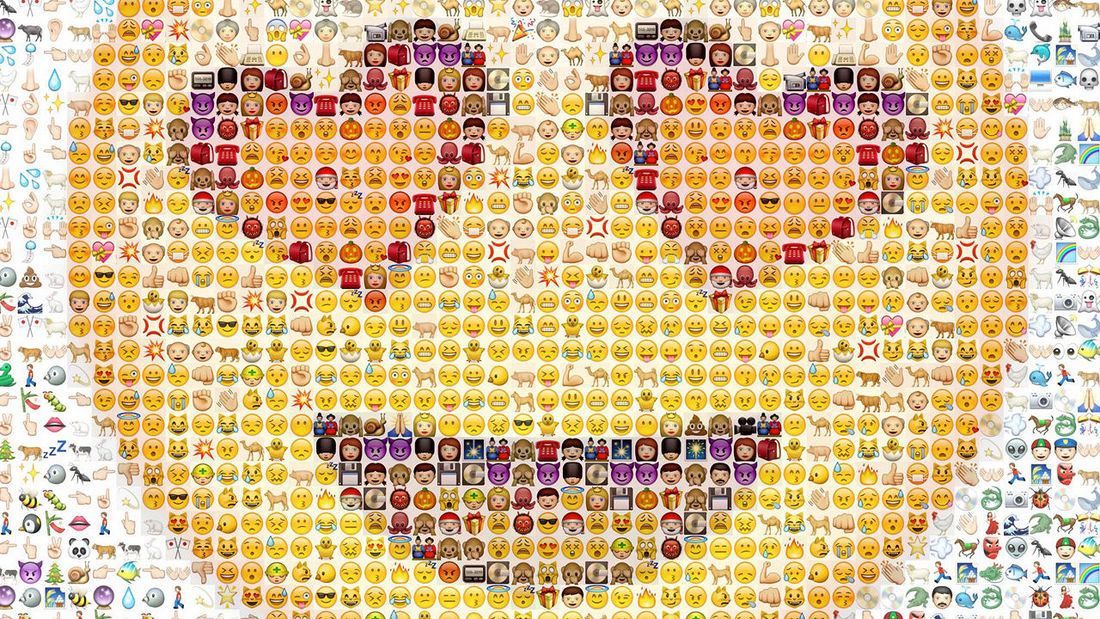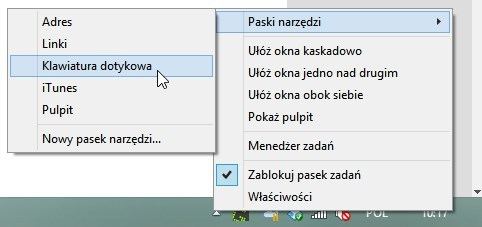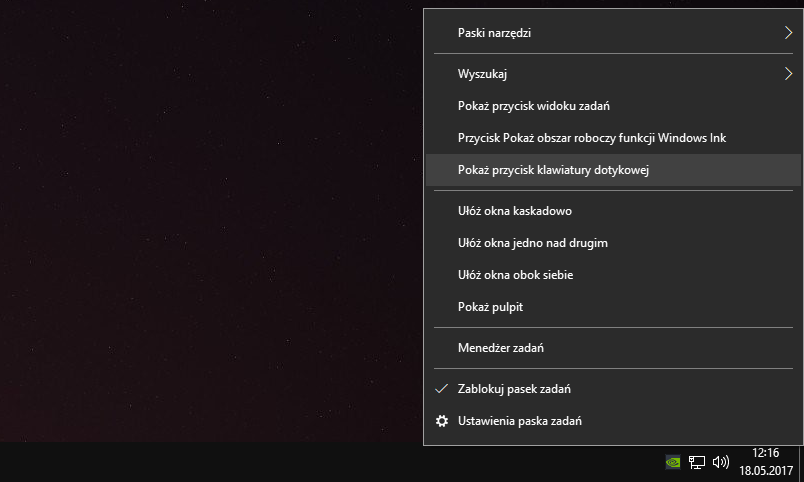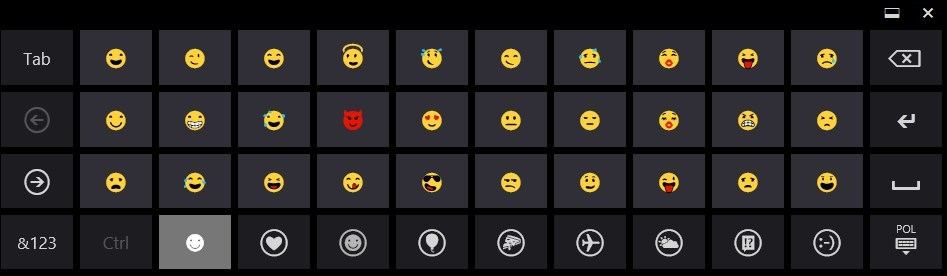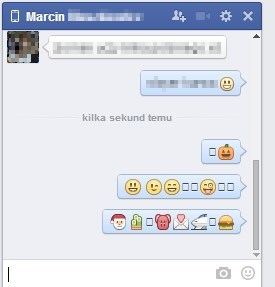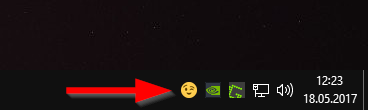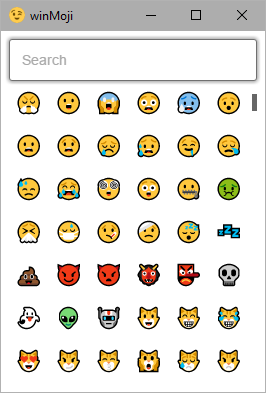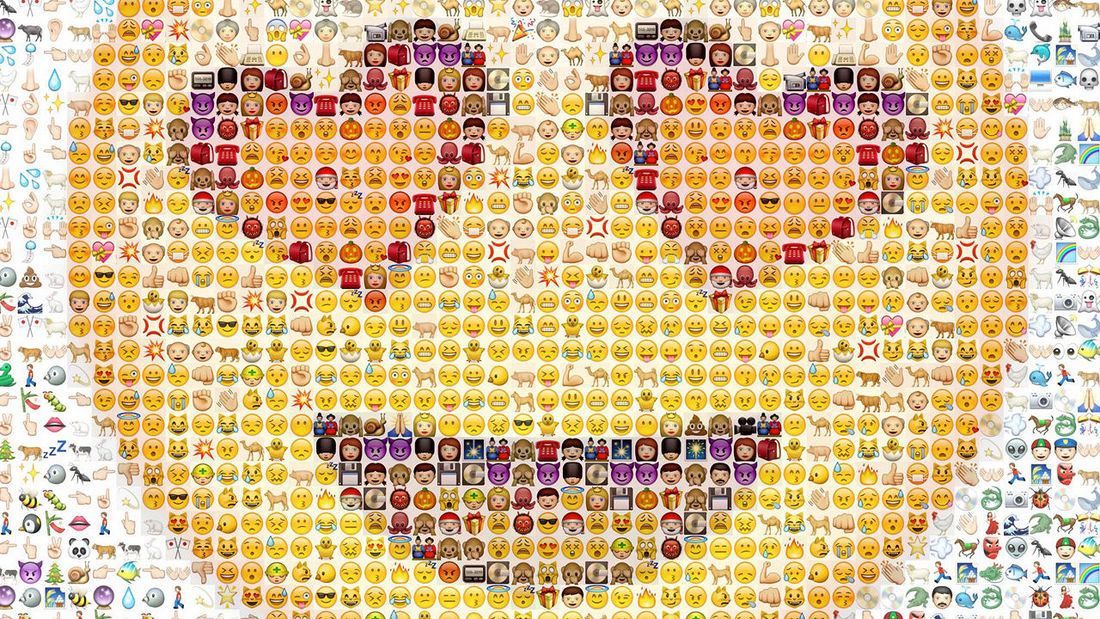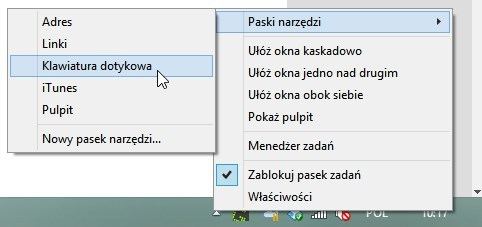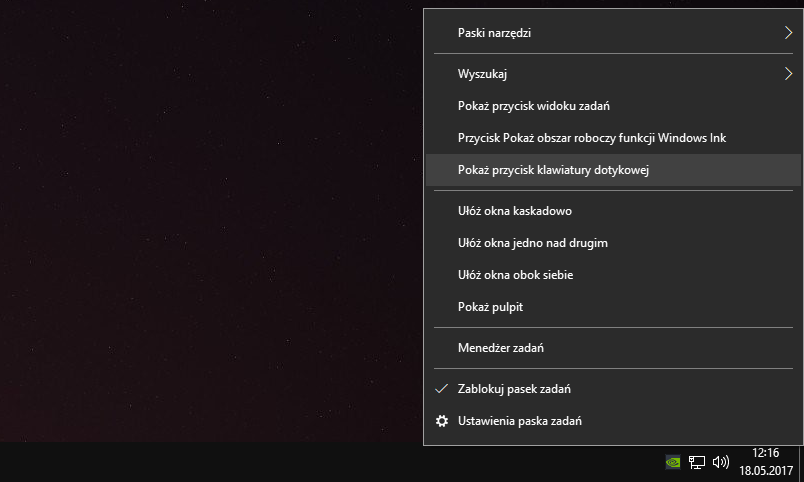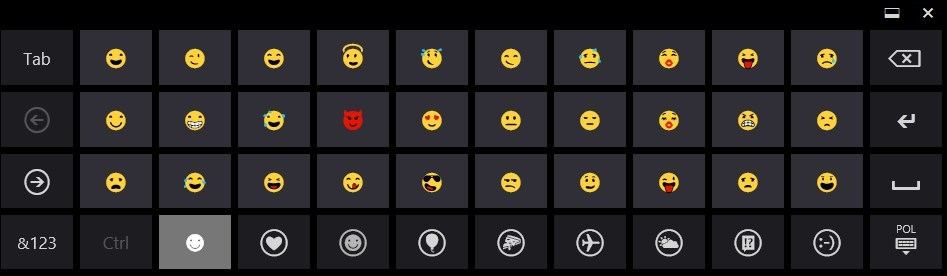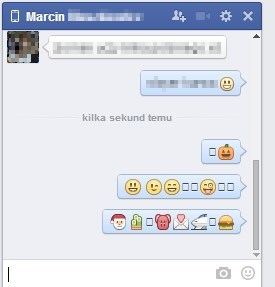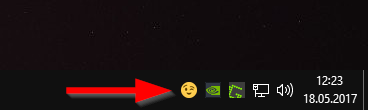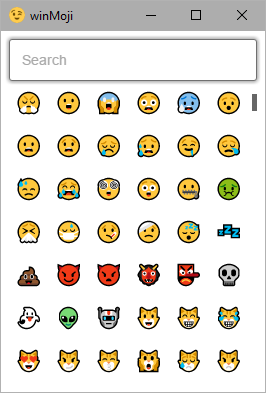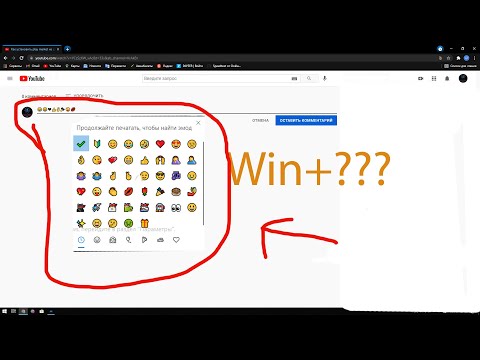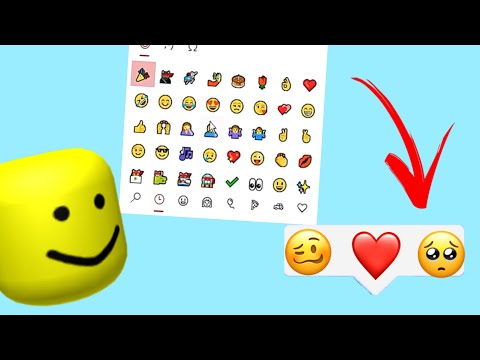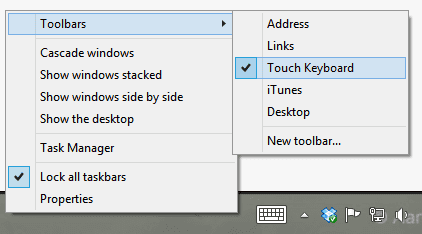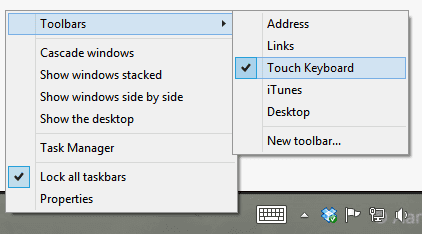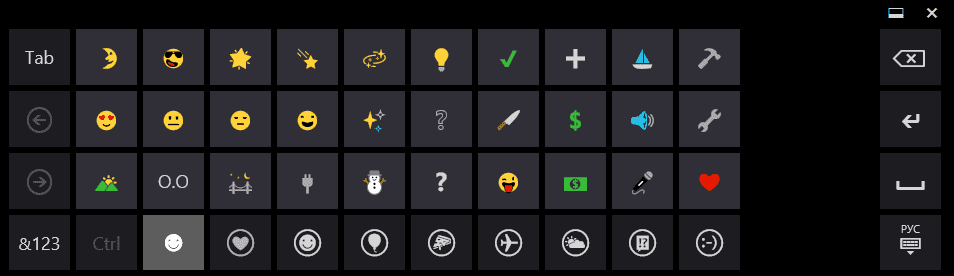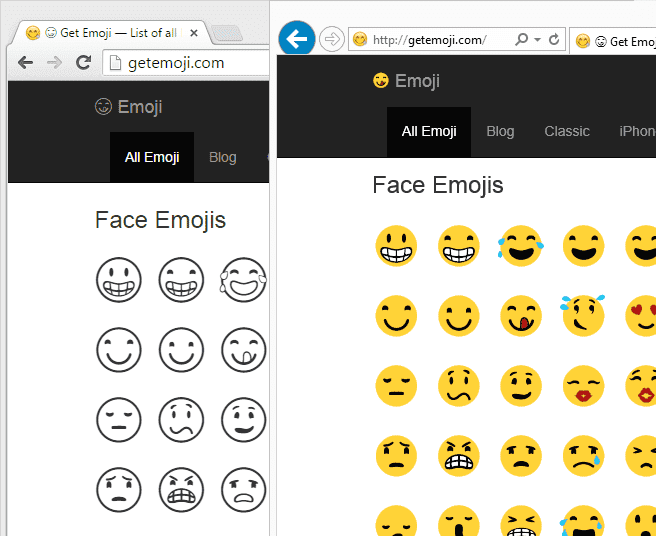Как ввести emoji на компьютер с Windows 7, 8.1 и 10
Emoji emoticons популярны и часто используются в сообщениях, отправленных с смартфонов. Однако мы можем прикрепить их к нашим электронным письменам или записям на вашем компьютере. Windows 8 и 10 позволяют использовать их без каких-либо дополнительных программ. Проверьте, как это сделать!
Emoji на смартфонах всегда доступен с уровня специальной кнопки на сенсорной клавиатуре. После нажатия появится список доступных смайликов. Верно, что на наших клавиатурах перед монитором вы не найдете такую кнопку, но в Windows 8, 8.1 и 10 вы найдете виртуальную клавиатуру, содержащую emoji. Более того, если у вас Windows 7, вы можете использовать небольшую программу, которая позволяет вам входить в emoji в любом месте. Ниже мы показываем оба способа ввода emoji на компьютеры и ноутбуки.
Ввод emoji в Windows 8 / 8.1 и 10 с использованием системной клавиатуры
Во-первых, нам нужно активировать виртуальную клавиатуру в системе. Чтобы сделать это, щелкните правой кнопкой мыши на панели задач, а затем выберите из выпадающего меню «Панели инструментов> Сенсорная клавиатура».
Если у вас Windows 10, этот параметр может выглядеть несколько иначе, потому что изменилось контекстное меню панели задач. В Windows 10 после щелчка правой кнопкой мыши на панели задач появится черное меню, в котором вы должны выбрать опцию «Показать кнопку сенсорной клавиатуры».
Значок клавиатуры будет добавлен в панель и будет отображаться рядом с значком громкости или значком системных часов. Теперь, с его помощью, мы можем получить доступ к emoji из любого места. Нажмите на значок — виртуальная клавиатура появится на экране. Он должен быть установлен таким образом, чтобы он не скрывал никаких элементов, отображаемых на рабочем столе, и вместо этого зарезервировал для себя нижнюю часть экрана. Для этого нажмите кнопку максимизации в правом верхнем углу клавиатуры.
В нижней части вы найдете кнопку с смайликом. Когда мы нажмем на него, на экране отобразятся все доступные emoji.
Ввод их в текст прост — просто нажмите на текстовое поле, в которое вы хотите ввести emoji (например, окно для ввода сообщения другу или окну электронной почты), затем вызовите сенсорную клавиатуру и щелкните по выбранному значку.
Выбранный смайлик может отображаться как пустой символ перед отправкой (прямоугольник) — не беспокойтесь об этом, emoji появится только после отправки сообщения и обработки его сервером. Не все emoji будут совместимы с каждой страницей. Некоторые страницы поддерживают все значки, в то время как другие не поддерживают никаких значков. Все зависит от службы, через которую мы что-то посылаем.
Например, отправив десятки смайликов на Facebook, я обнаружил несколько, которые не появлялись. Тем не менее, везде, где доступна поддержка emoji, наши значки также будут отображаться.
Написание emoji в Windows 7 и новее с WinMoji
Альтернативный способ работы с системами Windows 7 — использовать программу WinMoji. Это небольшой инструмент, который дает вам быстрый доступ к emoji и позволяет вводить их во всех текстовых полях любых программ.
Загрузить WinMoji
Загрузите последнюю версию WinMoji, а затем установите ее. После запуска программы на панели задач будет отображаться значок с смайликом. Это значок WinMoji, который позволяет вам быстро открыть окно программы в любое время.
После нажатия на значок появится окно WinMoji, в котором вы найдете список доступных смайликов. У вас также есть поисковая система, которая позволяет фильтровать результаты после ключевых слов (например, «улыбка» будет отображать только улыбающиеся эмоки).
Вставка emoji очень проста — просто щелкните левой кнопкой мыши по выбранному значку, а затем перетащите его в нужное место. Значок emoji будет немедленно вставлен в выбранное место в текстовом поле. Теперь подтверждается, что все послание отправляется для отправки значка, например, другу на Facebook или по электронной почте.
Источник
«Смайликов всем» — 2 шага, как включить смайлики в Windows
Приветствую вас на канале «Ты ж программист!«✨
По просьбе читателей, сегодня рассмотрим отдельно тему смайликов в системах Windows 7/8/8.1/10.
Так сложилось исторически, что для семейства семёрки, восьмёрки и 8.1 смайлики отсутствуют. Но это не означает, что нет ни одного способа хоть как-то улучшить ситуацию.
Способ есть и сейчас мы его рассмотрим
Те люди, что по любой причине до сих пор сидит на Windows 7, могут так же поставить себе смайлики, но с некоторыми нюансами.
Если вы устали от вида непонятных кракозябр или квадратиков на экране вместо смайликов, то Welcome. Поискав решения — я нашёл выход в связке, о которой сейчас пойдёт речь. Вам так же может понадобиться установленный MS Office 2016 для полностью корректного отображения смайлов в цветном виде.
💾Ставим смайлики на Windows 7/8/8.1
Первое действие, которое мы предпримем — установка пакета исправлений, который добавляет шрифт в систему и создаёт его поддержку.
Скачать обновление для Windows 7 можно здесь.
скачается файл windows6.1-kb2729094-v2. msu
Выбираете нужную вам версию и нажимаете загрузить. Далее, после загрузки, запускаете файл, ждём установку и всё готово.
Если вы не уверены, какая у вас версия windows, то проверить это вы сможете, открыв Мой компьютер или проводник -> правой кнопкой мыши по Мой компьютер -> свойства и там уведите Тип системы. Или нажмите сочетание WIndows + pause на клавиатуре.
Если смайлики всё еще не появляются у вас, то перезагрузите компьютер и приступаем к следующему шагу.
Загрузите с GitHub небольшую утилиту WinEmoji, которая будет эмитировать вызов смайликов в Windows 10. Располагаться она после установки будет в трее в свёрнутых значках левее часов и языковой панели.
Скачать программу WinMoji можно здесь. Прокрутите страницу чуть вниз, пока не увидите это:
Нажимаем по строке «winMoji-Setup-2.3.0.exe» (эта версия последняя на момент написания статьи), запускаем. Делаем 2 клика для установки и на рабочем столе увидите ярлык с рожицей.
Запускаем его, откроется окно со смайликами и поиском. Хотя эмодзи и будут чёрно-белые, а не цветные, но в данном случае, лучше что-то, чем ничего совсем.
Для размещения в тексте смайлика, нажмите на него ЛКМ. Он скопируется в буфер обмена.
Далее, в тексте нажмите ПКМ -> вставить или сочетание ctrl + v. Еще можно сделать drag-and-drop: удерживайте мышкой смайлик и не отпуская левой кнопки, перетащите в текст.
В основном, работать будет в редакторах текста с поддержкой html и веб ресурсах. Блокнот и простые редакторы не смогут определить смайлики.
Дополнительно, укажу, где можно скачать шрифт. Скачать шрифт можно здесь. С этой версией лично в моей тестовой среде квадратиков стало меньше.
Необходимо отрыть загруженный файл и нажать кнопку установить, или просто поместить шрифт на системном диске, у меня это С по пути: C:Windowsfonts
Дополнительно, если у вас есть установленный Microsoft office 2016, вы можете поставить патч KB3203471 для того, чтобы сделать их цветными.
💾Смайлики в Windows 10
Для использования в Windows 10 смайликов, ничего ставить не нужно. Используйте сочетания win+;(ж) или win+.(ю) на ваш выбор на любой раскладке (рус / eng).
Вот и всё. Так просто и легко использовать любимые эмодзи в системе.
Источник
Простая копия и вставка emoji — Windows
Как получить доступ и использовать Emoji в операционной системе Windows
Мы ежедневно используем emojis на смартфонах каждый день. Для тех, кто мало знает о emojis, это крошечные персонажи, которые появляются на странице вашего смартфона, на странице Facebook или на других страницах социальных сетей, в которых есть несколько различных выражений, чтобы выразить себя.
Вы можете использовать эти эмозисы, чтобы выразить свои эмоции, не нажимая длинного предложения, чтобы другие знали, что вы думаете в данный момент. К счастью, эти маленькие персонажи не ограничиваются только вашими смартфонами, но они также могут использоваться на Windows и планшетах!
Беседа чата не завершена без красочных и интересных эмоций или смайликов. В то время как почти каждая платформа и устройство имеют свой собственный набор забавных и захватывающих эмоций, пользователи Windows по-прежнему используют клавиши клавиатуры Colon ‘:’ и простой кронштейн ‘)’, чтобы создавать смайлики вроде :), :(,: P и еще несколько ,
После отличного запуска на Android и iPhone эти эмуляторы были добавлены Microsoft на платформах Windows, начиная с Windows 7 и до сих пор Windows 10 имеет лучшую поддержку emoji, когда-либо имеющую специальную клавиатуру emoji с новейшими стандартами. Теперь давайте научимся использовать Windows emoji:
Использование Emojis в Windows 10
Большинство пользователей Windows 10 не знают о том, что на самом деле они могут использовать забавные смайлики, такие как средний палец, регистратор, танцующая девушка, фея, Санта-Клаус, ангел и так далее. Да, теперь, когда почти на каждом ПК с Windows работает новейшая операционная система Windows 10, вы можете настраивать чат-чаты, обновлять свои статусы на веб-сайте социальной сети, электронной почте или любых других документах с этими крошечными комическими символами.
Использование emojis в Windows 10 очень похоже на использование его в Windows 8 и 8.1. Вы должны использовать экранную клавиатуру для использования этих эмоций. Когда мы говорим экранную клавиатуру, мы на самом деле не говорим о обычном настольном приложении для клавиатуры, мы говорим о сенсорной клавиатуре, есть разница.
Шаг 1. Включите сенсорную клавиатуру, перейдя на панель задач.
Щелкните правой кнопкой мыши на панели задач
Выберите / Нажмите кнопку Touch Touch Key.
Это откроет сенсорную клавиатуру, а также добавит небольшой значок клавиатуры на панели задач. Таким образом, вы можете щелкнуть эту маленькую иконку клавиатуры в любое время, когда вам нужно добавить emojis в документ Word или где-нибудь еще.
Шаг 2. Теперь, когда клавиатура открыта
Нажмите кнопку смайлика рядом с пробелом, а алфавитные клавиши преобразуются в emojis-клавиатуру.
Шаг 3: Эти эмози были классифицированы в различные категории, такие как смайлики, символы, любовь, еда и многое другое.
Нажмите на маленькую стрелку на самой левой панели, чтобы получить больше эмоций выбранной категории. Переключитесь между категориями emoji, используя кнопки категории внизу.
Вы также можете изменить цветовой тон emojis с этой клавиатуры. Нажмите на маленький квадрат цвета рядом с кнопкой Smiley и выберите тон кожи из 6 различных вариантов.
Обратите внимание, что emojis по-разному отображаются в разных программах. Например, они придумали красочные обновления статуса Facebook, но черно-белые в MS Word и Notepad. Мы не знаем, есть ли какой-то выход, чтобы получить эти красочные эмозисы, как есть.
Как использовать Emojis для Windows 8 / 8.1
Клавиатура emoji была представлена Microsoft в Windows 8, а также Windows 8.1. Google Chrome не поддерживает эти emojis, однако его можно использовать после установки надстройки. Mozilla Firefox и Internet Explorer уже поддерживают эти emojis, поэтому вам не нужно устанавливать никаких надстроек
Шаг 1: в рабочем режиме
Щелкните правой кнопкой мыши на панели задач
Выберите «Touch Keyboard» в разделе «Панели инструментов»
Шаг 2: Новый значок появляется на панели задач в правом нижнем углу, который выглядит как клавиатура, просто нажмите на нее
Шаг 3: Появится экранная клавиатура.
Нажмите на значок смайлика emoji
Шаг 4: Клавиатура emoji заменяет алфавитную клавиатуру
Щелкните любой emoji, чтобы вставить в текущее текстовое поле
Как использовать Emoji в Windows 7
Windows поддерживает виртуальную эмуляцию с Windows 7. Чтобы ввести emoji в Windows 7, вам нужно включить сенсорную клавиатуру (если она еще не включена). Вот как:
На рабочем столе щелкните правой кнопкой мыши на панели задач
В «Панели инструментов» выберите «Сенсорная клавиатура», чтобы включить кнопку Touch Keyboard
Нажмите новый значок «Touch Keyboard», который теперь находится в системном трее
На экранной клавиатуре нажмите кнопку смайлика, расположенную рядом с пробелом
Поздравляем — теперь у вас есть доступ к клавиатуре emoji, которую вы можете использовать для ввода любых эмози в свои сообщения в Twitter, Facebook или в любом другом приложении.
Источник
Доступно обновление символьного шрифта Segoe UI в Windows 7 и Windows Server 2008 R2
ВВЕДЕНИЕ
Важно!t Данное обновление было выпущено повторно для решения проблемы, вследствие которой цифровая подпись на файлах, созданных и подписанных Microsoft, истекает преждевременно. Дополнительные сведения об этой проблеме см. в следующей статье базы знаний Майкрософт:
2749655 Рекомендации корпорации Microsoft по безопасности: Проблемы совместимости, влияющие на подписанные двоичные файлы Microsoft
В этой статье описывается обновление символьного шрифта Segoe UI в Windows 7 и Windows Server 2008 R2. Это обновление добавляет символы Emoji и некоторые глифы в Windows 8 и Windows Server 2012.
Примечание. Эмодзи используются на платформах и устройствах с поддержкой эмодзи. Эти платформы и устройства позволяют пользователям легко вставлять символы Emoji в документы, сообщения электронной почты и чаты с помощью средства выбора Emoji или палитры Emoji. В Windows 8 и Windows Server 2012 эти символы вставляются с помощью экранной клавиатуры.
Для получения дополнительных сведений о кодовых точках для новых символов эмодзи перейдите на веб-сайт Unicode:
Решение
Сведения об обновлении
Как получить это обновление
Центр обновления Майкрософт
Это обновление можно загрузить с веб-сайта Центра обновления Майкрософт:
Центр загрузки Майкрософт
В Центре загрузки Майкрософт доступны для скачивания следующие файлы:
Все поддерживаемые 32-разрядные (x86) версии Windows 7

Все поддерживаемые 64-разрядные (x64) версии Windows 7

Все поддерживаемые 64-разрядные (x64) версии Windows Server 2008 R2

Все поддерживаемые 64-разрядные (IA-64) версии Windows Server 2008 R2

Дополнительные сведения о скачивании файлов поддержки корпорации Майкрософт см. в следующей статье базы знаний Майкрософт:
119591 Как загрузить файлы технической поддержки Майкрософт через веб-службы
Корпорация Майкрософт проверила этот файл на отсутствие вирусов с помощью самой свежей версии антивирусного программного обеспечения, доступной на момент размещения файла. Файл хранится на защищенных серверах, что предотвращает его несанкционированное изменение.
Предварительные условия
Для применения данного обновления на компьютере должна быть установлена одна из следующих операционных систем:
Windows 7 с пакетом обновления 1 (SP1)
Windows Server 2008 R2
Windows Server 2008 R2 с пакетом обновления 1 (SP1)
Дополнительные сведения о получении пакета обновления для Windows 7 или Windows Server 2008 R2 см. в следующей статье базы знаний Майкрософт:
976932 Сведения о пакете обновления 1 (SP1) для Windows 7 и Windows Server 2008 R2
Сведения о внесении изменений в реестр
Для применения этого обновления вносить изменения в реестр не требуется.
Требование к перезапуску
После установки обновления компьютер необходимо перезагрузить.
Сведения о замене обновлений
Это обновление не заменяет ранее выпущенное обновление.
Сведения о файлах
Глобальная версия этого исправления устанавливает файлы с атрибутами, которые указаны в приведенных ниже таблицах. Даты и время для файлов указаны в формате UTC. Даты и время для этих файлов на локальном компьютере отображаются с учетом часового пояса и перехода на летнее время. Кроме того, даты и время могут изменяться при выполнении определенных операций с файлами.
Примечания к сведениям о файлах для Windows 7 и Windows Server 2008 R2
Важно! Исправления для Windows 7 и Windows Server 2008 R2 включены в одни и те же пакеты. Однако на странице «Запрос обновлений» они указаны для обеих операционных систем. Чтобы запросить пакет обновления, применимый только к одной операционной системе или к обеим, выберите обновление, указанное на странице под надписью «Windows 7/Windows Server 2008 R2». Чтобы определить операционную систему, к которой применимо каждое из обновлений, всегда обращайтесь к разделу «Информация в данной статье применима к» каждой статьи.
Файлы, относящиеся к определенному продукту, этапу разработки (RTM, SPn) или направлению поддержки (LDR, GDR), можно определить по номерам версий, указанным в следующей таблице.
Источник
Содержание
- Как ввести emoji на компьютер с Windows 7, 8.1 и 10
- Ввод emoji в Windows 8 / 8.1 и 10 с использованием системной клавиатуры
- Написание emoji в Windows 7 и новее с WinMoji
- Как установить Эмодзи на Windows 7?
- Как сделать Эмодзи на компьютере?
- Почему вместо Эмодзи квадрат?
- Как открыть виртуальную клавиатуру в Windows 7?
- Как сделать emoji?
- Как сделать свою emoji?
- Как в Инсте ставить смайлики?
- Как сделать другие смайлики в инстаграме?
- Как поставить смайлик в профиль Инстаграм?
- Почему не видны смайлики в инстаграме?
- Что за квадратики в сообщениях?
- Как создать ярлык для экранной клавиатуры?
- Как открыть экранную клавиатуру с помощью клавиш?
- Как добавить экранную клавиатуру в панель задач?
- Как включить Эмодзи на виндовс 7?
- Как открыть панель Эмодзи на виндовс 7?
- Как включить смайлики на компьютере?
- Как поставить смайлик с помощью клавиатуры?
- Как открыть Эмодзи?
- Что делать если вместо Эмодзи квадраты?
- Как создать свой смайлик?
- Как вставить Эмодзи в текст на компьютере?
- Где смайлики на клавиатуре ноутбука?
- Как сделать смайлик в тексте?
- Как сделать смайлики на клавиатуре андроид?
- Как сделать сердце на клавиатуре?
- Как сделать нормальные Эмодзи на андроид?
- Где найти смайлик каменное лицо на андроид?
- Как вернуть смайлики на клавиатуре?
- Эмодзи не отображаются в приложениях Office в Windows 7
- Проблемы
- Причина
- Решение
- Как включить Эмодзи на виндовс 7?
- Как открыть панель Эмодзи на виндовс 7?
- Как включить смайлики на компьютере?
- Как поставить смайлик с помощью клавиатуры?
- Как открыть Эмодзи?
- Что делать если вместо Эмодзи квадраты?
- Как создать свой смайлик?
- Как вставить Эмодзи в текст на компьютере?
- Где смайлики на клавиатуре ноутбука?
- Как сделать смайлик в тексте?
- Как сделать смайлики на клавиатуре андроид?
- Как сделать сердце на клавиатуре?
- Как сделать нормальные Эмодзи на андроид?
- Где найти смайлик каменное лицо на андроид?
- Как вернуть смайлики на клавиатуре?
Как ввести emoji на компьютер с Windows 7, 8.1 и 10
Emoji emoticons популярны и часто используются в сообщениях, отправленных с смартфонов. Однако мы можем прикрепить их к нашим электронным письменам или записям на вашем компьютере. Windows 8 и 10 позволяют использовать их без каких-либо дополнительных программ. Проверьте, как это сделать!
Emoji на смартфонах всегда доступен с уровня специальной кнопки на сенсорной клавиатуре. После нажатия появится список доступных смайликов. Верно, что на наших клавиатурах перед монитором вы не найдете такую кнопку, но в Windows 8, 8.1 и 10 вы найдете виртуальную клавиатуру, содержащую emoji. Более того, если у вас Windows 7, вы можете использовать небольшую программу, которая позволяет вам входить в emoji в любом месте. Ниже мы показываем оба способа ввода emoji на компьютеры и ноутбуки.
Ввод emoji в Windows 8 / 8.1 и 10 с использованием системной клавиатуры
Во-первых, нам нужно активировать виртуальную клавиатуру в системе. Чтобы сделать это, щелкните правой кнопкой мыши на панели задач, а затем выберите из выпадающего меню «Панели инструментов> Сенсорная клавиатура».
Если у вас Windows 10, этот параметр может выглядеть несколько иначе, потому что изменилось контекстное меню панели задач. В Windows 10 после щелчка правой кнопкой мыши на панели задач появится черное меню, в котором вы должны выбрать опцию «Показать кнопку сенсорной клавиатуры».
Значок клавиатуры будет добавлен в панель и будет отображаться рядом с значком громкости или значком системных часов. Теперь, с его помощью, мы можем получить доступ к emoji из любого места. Нажмите на значок — виртуальная клавиатура появится на экране. Он должен быть установлен таким образом, чтобы он не скрывал никаких элементов, отображаемых на рабочем столе, и вместо этого зарезервировал для себя нижнюю часть экрана. Для этого нажмите кнопку максимизации в правом верхнем углу клавиатуры.
В нижней части вы найдете кнопку с смайликом. Когда мы нажмем на него, на экране отобразятся все доступные emoji.
Ввод их в текст прост — просто нажмите на текстовое поле, в которое вы хотите ввести emoji (например, окно для ввода сообщения другу или окну электронной почты), затем вызовите сенсорную клавиатуру и щелкните по выбранному значку.
Выбранный смайлик может отображаться как пустой символ перед отправкой (прямоугольник) — не беспокойтесь об этом, emoji появится только после отправки сообщения и обработки его сервером. Не все emoji будут совместимы с каждой страницей. Некоторые страницы поддерживают все значки, в то время как другие не поддерживают никаких значков. Все зависит от службы, через которую мы что-то посылаем.
Например, отправив десятки смайликов на Facebook, я обнаружил несколько, которые не появлялись. Тем не менее, везде, где доступна поддержка emoji, наши значки также будут отображаться.
Написание emoji в Windows 7 и новее с WinMoji
Альтернативный способ работы с системами Windows 7 — использовать программу WinMoji. Это небольшой инструмент, который дает вам быстрый доступ к emoji и позволяет вводить их во всех текстовых полях любых программ.
Загрузить WinMoji
Загрузите последнюю версию WinMoji, а затем установите ее. После запуска программы на панели задач будет отображаться значок с смайликом. Это значок WinMoji, который позволяет вам быстро открыть окно программы в любое время.
После нажатия на значок появится окно WinMoji, в котором вы найдете список доступных смайликов. У вас также есть поисковая система, которая позволяет фильтровать результаты после ключевых слов (например, «улыбка» будет отображать только улыбающиеся эмоки).
Вставка emoji очень проста — просто щелкните левой кнопкой мыши по выбранному значку, а затем перетащите его в нужное место. Значок emoji будет немедленно вставлен в выбранное место в текстовом поле. Теперь подтверждается, что все послание отправляется для отправки значка, например, другу на Facebook или по электронной почте.
Источник
Как установить Эмодзи на Windows 7?
Чтобы использовать эмоджи на Windows 7, вам нужно скопировать и вставить их из базы данных, такой как Get Emoji. Просто выделите смайлик курсором, нажмите Ctrl+C, а затем перейдите к месту, где вы хотите вставить смайлик и нажмите Ctrl+V. Windows 7 поддерживает только чернобелые смайлы.
Как сделать Эмодзи на компьютере?
Почему вместо Эмодзи квадрат?
Если вместо «улыбки» в SMS-сообщениях вы видите квадраты, это значит, что ваше устройство, вероятно, не поддерживает emoji (смайлики). … Если вы видите квадраты вместо смайликов в результатах поиска, это значит, что ваше устройство, конечно же, не имеет этой функции.
Как открыть виртуальную клавиатуру в Windows 7?
Нажмите кнопку Пуск и выберите параметры > Специальные возможности > клавиатуры, а затем включите переключатель в разделе использовать экранную клавиатуру. На экране появится клавиатура, которую можно использовать для перемещения по экрану и ввода текста. Клавиатура останется на экране, пока не будет закрыта.
Как сделать emoji?
Открыть меню эмодзи можно с клавиатуры касанием или длительным касанием клавиши эмодзи/ввода в правом нижнем углу, либо через специальную клавишу эмодзи в левом нижнем углу (в зависимости от ваших настроек).
Как сделать свою emoji?
Как создать Memoji
Как в Инсте ставить смайлики?
Если в вашем случае не хватает клавиатуры со смайликами, выберите пункт «Новые клавиатуры», а затем найдите в списке «Эмодзи» и выберите данный пункт. Чтобы воспользоваться смайликами, откройте приложение Инстаграм и перейдите ко вводу комментария. Поменяйте раскладку клавиатуры на устройстве.
Как сделать другие смайлики в инстаграме?
Перейдите к фотографии, к которой хотите написать комментарий, и нажмите на текстовое поле. Нажмите на иконку земного шара слева от пробела. На экране появится клавиатура эмодзи. Нажмите на эмодзи, чтобы вставить его в Instagram.
Как поставить смайлик в профиль Инстаграм?
Добавить смайлы непосредственно в описание своего профиля не получится, но можно перейти в раздел “Заметки” и там ввести текст с использованием смайлов, а затем скопировать его в описание профиля. Теперь вы можете писать в Инстаграм не просто текст, а разбавлять его забавными эмоциональными рожицами!
Почему не видны смайлики в инстаграме?
Переходите в настройки телефона. В разделе «Язык и ввод» отыщите GO Keyboard, тапните по значку «Параметры» напротив. Нажимайте «Настройки ввода» – «Язык», в списке долистайте до Emoji. Отметьте пункт галочкой, чтобы больше не беспокоиться, почему в «Инстаграмме» нет смайликов.
Значение символа эмодзи улыбающееся лицо с сердечками, это связано с влюбленность, влюбленный, сердечки, улыбка с сердечками, это можно найти в Emoji Категория: «😂 Смайлики и эмоции» — «😍 лицо любовь».
Что за квадратики в сообщениях?
Полукруглые скобочки в конце предложения или отдельного слова являются графическими заменителями смайликов, и выражают эмоциональное отношение человека к написанному тексту. Применяются на тех сайтах, где разноцветные смайлики запрещены или просто от лени.
Как создать ярлык для экранной клавиатуры?
Разместить ярлык на рабочем столе можно двумя способами:
Как открыть экранную клавиатуру с помощью клавиш?
Как включить экранную клавиатуру?
Как добавить экранную клавиатуру в панель задач?
Шаг 1: Откройте приложение «Параметры» и перейдите в группу настроек «Специальные возможности». Шаг 2: Выберите вкладку «Клавиатура» и передвиньте ползунок переключателя «Использовать экранную клавиатуру» в положение «Вкл».
Источник
Как включить Эмодзи на виндовс 7?
Чтобы использовать эмоджи на Windows 7, вам нужно скопировать и вставить их из базы данных, такой как Get Emoji. Просто выделите смайлик курсором, нажмите Ctrl+C, а затем перейдите к месту, где вы хотите вставить смайлик и нажмите Ctrl+V. Windows 7 поддерживает только чернобелые смайлы.
Как открыть панель Эмодзи на виндовс 7?
Чтобы ввести emoji в Windows 7, вам нужно включить сенсорную клавиатуру (если она еще не включена). Вот как: На рабочем столе щелкните правой кнопкой мыши на панели задач В «Панели инструментов» выберите «Сенсорная клавиатура», чтобы включить кнопку Touch Keyboard.
Как включить смайлики на компьютере?
Как это сделать? Нажмите на кнопку со значком Windows + кнопку с точкой на английском языке (буква «ю» в русской раскладке) и вы увидите табло с эмотиконами. Теперь вы можете скролить, искать и выбирать несколько смайликов одновременно. Панель не закроется до тех пор, пока вы не нажмете кнопку ESC.
Как поставить смайлик с помощью клавиатуры?
Самые простые способы поставить смайлик на клавиатуре
Как открыть Эмодзи?
Если клавиатура эмодзи отсутствует, убедитесь, что она включена.
Что делать если вместо Эмодзи квадраты?
Вместо смайликов квадраты — загрузите клавиатуру другой компании Если окажется, что ни одна из установленных клавиатур на смартфоне не поддерживает emoji, вам остается загрузить клавиатуру другой компании из сети. Наиболее проверенными программами-клавиатурами являются Google Keyboard, Swype и Swiftkey.
Как создать свой смайлик?
Как делать свои собственные смайлики на смартфоне.
Как вставить Эмодзи в текст на компьютере?
Просто выделите смайлик курсором, нажмите Ctrl+C, а затем перейдите к месту, где вы хотите вставить смайлик и нажмите Ctrl+V.
Где смайлики на клавиатуре ноутбука?
Как быстро сделать на клавиатуре смайлики
Включается он клавишей NumLock– иногда нужно еще одновременно нажимать Fn или win. После включения просто зажмите клавишу Alt и 1 (один), так вы поставите белый ☺, а если нажмете 2, то появится темный☻.
Как сделать смайлик в тексте?
Чтобы набрать символ, который вам необходим, нажмите на клавиатуре клавишу Alt, удерживайте и наберите на боковой NumLock клавиатуре код смайлика, после чего отпустите Alt.
Как сделать смайлики на клавиатуре андроид?
Перейдите в меню Настройки > Язык > Клавиатура и способы ввода > Клавиатура Google > Расширенные параметры и включите параметр Эмодзи для физической клавиатуры.
Как сделать сердце на клавиатуре?
Самый быстрый способ, это зажать левую клавишу Alt и на правой цифровой клавиатуре нажать цифру 3. После чего отпустить обе клавиши. Так можно мгновенно напечатать сколько угодно сердечек — ♥ ♥ ♥.
Как сделать нормальные Эмодзи на андроид?
Перейдите к «Настройки> Дисплей> Шрифт». В меню выбора шрифта выберите «Emoji Font X», где X — номер пакета, который вы загрузили. После установки шрифта также будут изменены значки emoji.
Где найти смайлик каменное лицо на андроид?
Каменное лицо смайлика можно найти по запросу «Moai».
Как вернуть смайлики на клавиатуре?
Как установить смайлики на Андроид: Видео
Источник
Эмодзи не отображаются в приложениях Office в Windows 7
Проблемы
Эмодзи отображаются в виде квадратных полей в приложениях Microsoft Office, таких как Microsoft Word и Microsoft Outlook в Windows 7.
Эта проблема распространяется на всех пользователей Office в Windows 7, за исключением указанных ниже.
Подписчики Office 365, у которых установлено приложение Office 2016 версии 16.0.8067.2032 или более поздней версии (в настоящее время выпущено для участников программы предварительной оценки Office)
Причина
Эта проблема возникает из-за отсутствия шрифта Segoe UI в Windows 7.
Решение
Чтобы устранить эту проблему, обновите следующие версии программного обеспечения:
Текущий канал: Подписчики Office 2016 (Office 365) и другие пользователи, у которых установлена версия «нажми и работай» в Windows 7, должны обновиться до версии 1704 (сборка 8067,2115) или более поздней (за Апрель 2017 ежемесячные обновления).
Первый выпуск для отложенного канала: Пользователи Office 365 из первого выпуска для отложенного канала будут получать исправление в разделе «попадают».
Пользователи Microsoft Office 2013 с версией «нажми и работай», установленной в Windows 7 или получающей обновления с помощью установщика Windows (MSI): В настоящее время мы работаем над обновлением шрифта Segoe UI. Тем временем вы можете обновить систему до Windows 10, которая включает шрифт Segoe UI.
Примечание. При вставке эмодзи пользователи Outlook 2016 и Word 2016, которые обновились до версий, содержащих исправление, не увидят квадратные поля. Message или документ получателям, у которых нет обновленной версии Office 2016 в Windows 7 или которые не обновлялись до Windows 10, будут отображаться эмодзи, отображаемые в виде квадратных полей.
Источник
Как включить Эмодзи на виндовс 7?
Чтобы использовать эмоджи на Windows 7, вам нужно скопировать и вставить их из базы данных, такой как Get Emoji. Просто выделите смайлик курсором, нажмите Ctrl+C, а затем перейдите к месту, где вы хотите вставить смайлик и нажмите Ctrl+V. Windows 7 поддерживает только чернобелые смайлы.
Как открыть панель Эмодзи на виндовс 7?
Чтобы ввести emoji в Windows 7, вам нужно включить сенсорную клавиатуру (если она еще не включена). Вот как: На рабочем столе щелкните правой кнопкой мыши на панели задач В «Панели инструментов» выберите «Сенсорная клавиатура», чтобы включить кнопку Touch Keyboard.
Как включить смайлики на компьютере?
Как это сделать? Нажмите на кнопку со значком Windows + кнопку с точкой на английском языке (буква «ю» в русской раскладке) и вы увидите табло с эмотиконами. Теперь вы можете скролить, искать и выбирать несколько смайликов одновременно. Панель не закроется до тех пор, пока вы не нажмете кнопку ESC.
Как поставить смайлик с помощью клавиатуры?
Самые простые способы поставить смайлик на клавиатуре
Как открыть Эмодзи?
Если клавиатура эмодзи отсутствует, убедитесь, что она включена.
Что делать если вместо Эмодзи квадраты?
Вместо смайликов квадраты — загрузите клавиатуру другой компании Если окажется, что ни одна из установленных клавиатур на смартфоне не поддерживает emoji, вам остается загрузить клавиатуру другой компании из сети. Наиболее проверенными программами-клавиатурами являются Google Keyboard, Swype и Swiftkey.
Как создать свой смайлик?
Как делать свои собственные смайлики на смартфоне.
Как вставить Эмодзи в текст на компьютере?
Просто выделите смайлик курсором, нажмите Ctrl+C, а затем перейдите к месту, где вы хотите вставить смайлик и нажмите Ctrl+V.
Где смайлики на клавиатуре ноутбука?
Как быстро сделать на клавиатуре смайлики
Включается он клавишей NumLock– иногда нужно еще одновременно нажимать Fn или win. После включения просто зажмите клавишу Alt и 1 (один), так вы поставите белый ☺, а если нажмете 2, то появится темный☻.
Как сделать смайлик в тексте?
Чтобы набрать символ, который вам необходим, нажмите на клавиатуре клавишу Alt, удерживайте и наберите на боковой NumLock клавиатуре код смайлика, после чего отпустите Alt.
Как сделать смайлики на клавиатуре андроид?
Перейдите в меню Настройки > Язык > Клавиатура и способы ввода > Клавиатура Google > Расширенные параметры и включите параметр Эмодзи для физической клавиатуры.
Как сделать сердце на клавиатуре?
Самый быстрый способ, это зажать левую клавишу Alt и на правой цифровой клавиатуре нажать цифру 3. После чего отпустить обе клавиши. Так можно мгновенно напечатать сколько угодно сердечек — ♥ ♥ ♥.
Как сделать нормальные Эмодзи на андроид?
Перейдите к «Настройки> Дисплей> Шрифт». В меню выбора шрифта выберите «Emoji Font X», где X — номер пакета, который вы загрузили. После установки шрифта также будут изменены значки emoji.
Где найти смайлик каменное лицо на андроид?
Каменное лицо смайлика можно найти по запросу «Moai».
Как вернуть смайлики на клавиатуре?
Как установить смайлики на Андроид: Видео
Источник
Кто не любит смайлики? Эти крошечные, красочные пиктограммы в юникоде идеально подходят для передачи всех эмоций от смеха до плача (аббревиатуры типа lol не имеют смысла в наше время ).
Да.
Но в то время как Эмоджи есть везде на мобильных устройствах, их немного сложнее использовать, если вы пользуетесь компьютером.
К счастью благодаря Майкрософту, попытавшемуся создать наиболее универсальную операционную систему, Эмоджи быстро-доступны на любом устройстве Windows 10, при использовании экранной клавиатуры (сенсорная, которую также можно использовать и мышью). Кроме того, в юбилейном обновлении Windows 10 будет увеличено количество эмотиконов, созданных командой дизайнеров Майкрософта. Эмоджи также были встроены в ОС Windows 8.1 и поддерживаются в Windows 7, что означает, что вы можете технически использовать их через копировать/вставить.
(Хотите узнать, как использовать эмоджи на компьютере Мак? Прочтите нашу статью об этом.)
Эмоджи на ОС Windows 8.1 и Windows 10.
Чтобы получить доступ к экранной сенсорной клавиатуре, нажмите на значок клавиатуры в системном трее.
Если вы не видите значок клавиатуры в системном трее, кликните правой кнопкой мыши на панели задач и установите галочку «Показывать кнопку сенсорной клавиатуры».
Пользователи ОС Windows 8.1 обнаружат этот пункт, кликнув правой кнопкой мыши на панели задач и перейдя в «Панель инструментов > Сенсорная клавиатура».
Для использования смайликов, нажмите кнопку эмоджи слева от пробела. Эмотиконы организованы в семи категориях.
Для переключения категории, нажмите на кнопку категории вдоль нижней части клавиатуры.
Для прокрутки смайликов в одной категории, нажимайте кнопки назад и вперед на левой стороне клавиатуры.
Эмоджи на Windows 7.
Windows 7 поддерживает смайлики, а значит, вы можете увидеть их, когда посещаете веб-сайты с смайлами (вместо того, чтобы видеть маленькие прямоугольники), но она не имеет сенсорную клавиатуру, которая позволяет использовать смайлики при вводе текста. Чтобы использовать эмоджи на Windows 7, вам нужно скопировать и вставить их из базы данных, такой как Get Emoji. Просто выделите смайлик курсором, нажмите Ctrl+C, а затем перейдите к месту, где вы хотите вставить смайлик и нажмите Ctrl+V. Windows 7 поддерживает только чернобелые смайлы.
Мы все привыкли отправлять смайлики эмодзи 😀 со своих смартфонов и планшетов, из-за чего чатиться с компьютера довольно непривычно — на клавиатуре ⌨️ попросту нет кнопки для вызова панели Emoji (конечно, если у вас не MacBook Pro с Touch Bar). Но её запросто заменяет определённая комбинация клавиш, которая есть как на Windows, так и на Mac. В этой статье мы расскажем, как «вызвать» или «включить» эмодзи с клавиатуры компьютера.
Смайлики эмодзи в Windows
Панель смайликов появилась в Windows ещё в 2017 году, но о ней до сих пор мало кто знает. Чтобы её вызвать, достаточно нажать комбинацию клавиши Win
и точки (или буквы «Ю» в русской раскладке).
На экране должна появиться панель с Emoji, разбитая на несколько разделов — переключаться между ними можно клавишей Tab или кликами мышки🖱. По умолчанию первыми отображаются недавно использованные смайлики🕘.
В панели смайликов в Windows нет строки поиска, но можно просто ввести название смайлика (на том языке, на котором установлена раскладка клавиатуры), и система сама найдёт нужный эмодзи.
В крупном майском обновлении Windows 10 появились дополнительные раскладки панели смайликов: к обычным эмодзи добавили каомодзи (японские смайлики) и необычные символы.
🍏Смайлики в macOS
На компьютерах Mac можно вызвать меню смайликов Emoji и специальных символов двумя способами:
- Кликнуть по иконке раскладки клавиатуры в строке меню и выбрать «Показать панель эмодзи и символы».
- Нажать комбинацию клавиш Ctrl, Cmd и «Пробел». Этот способ не работает в некоторых приложениях, если разработчики запретили вызывать системное меню смайлов таким образом. Например, в клиенте Telegram эта комбинация клавиш ничего не активирует, хотя первый метод работает.
Панель смайликов в macOS тоже состоит из разделённых по категориям эмодзи и специальных символов. Кликая по значку в правом верхнем углу окна, можно изменять вид панели.
- Как Google додумался скрещивать смайлики и рисовать, например, кота-авокадо
- Как изменить смайлики в Android: применить стиль из iPhone или добавить новые
Содержание
- Как ввести emoji на компьютер с Windows 7, 8.1 и 10
- Ввод emoji в Windows 8 / 8.1 и 10 с использованием системной клавиатуры
- Написание emoji в Windows 7 и новее с WinMoji
- Как включить смайлики на ПК?
- Как поставить смайлики на клавиатуре компьютера?
- Как включить смайлики на клавиатуре?
- Как включить смайлики на виндовс 7?
- Где на компьютере смайлики?
- Какие можно сделать смайлики на клавиатуре?
- Как открыть Эмодзи?
- Как включить смайлики на андроиде на клавиатуре?
- Как открыть клавиатуру Эмодзи на Windows 10?
- Как включить смайлики на клавиатуре Самсунг?
- Почему вместо Эмодзи квадрат?
- Как скопировать смайлики?
- Как в вк поставить смайлик в имени?
- Как поставить смайлик в письме?
- Как получить доступ и использовать Emoji в операционной системе Windows
- Использование Emojis в Windows 10
- Как использовать Emojis для Windows 8 / 8.1
- Как использовать Emoji в Windows 7
- Эмодзи символы не отображаются правильно в Windows 7
- Как ввести emoji на компьютер с windows 7, 8.1 и 10
- Категории смайликов:
- Чем отличаются Эмодзи от обычных смайлов
- Проблемы с отображением Emoji
- Неполное внедрение в мессенджерах и соцсетях
- Как установить эмодзи на Андроид
- Как пользоваться Эмодзи в Windows 8
- RGSS102E.dll безопасный, или это вирус или вредоносное ПО?
- Как отключить панель эмодзи
- Как открыть Emoji Picker
- Как отключить Emojis в WordPress 4.2?
- Приложения, позволяющие использовать смайлы
- Как изменить смайлы на Андроид с помощью дополнительной клавиатуры
- История
- Как набрать эмодзи с помощью сенсорной клавиатуры
- Как открыть панель Emoji используя сенсорную клавиатуру
- Устранение недостатков
- Использовать смайлики Эмодзи или нет?
- Как открыть панель выбора Emoji
- Как запустить клавиатуру смайликов (эмодзи, emoji) в Windows 10
- Как использовать смайлики Emoji в WordPress?
- IOS для iPhone, IPad и iPod
- Android
- Windows Phone 8
- Windows 8 и выше
- Windows 7 и ниже
- Добавление в операционные системы (iOS, Android, Windows)
- Экранная клавиатура
- Как убрать синхронизацию фото между айфонами?
- Эмодзи в Windows 10
- Способ 1
- Способ 2
- Способ 3
- Способ 4
- Видео
Как ввести emoji на компьютер с Windows 7, 8.1 и 10
Emoji emoticons популярны и часто используются в сообщениях, отправленных с смартфонов. Однако мы можем прикрепить их к нашим электронным письменам или записям на вашем компьютере. Windows 8 и 10 позволяют использовать их без каких-либо дополнительных программ. Проверьте, как это сделать!
Emoji на смартфонах всегда доступен с уровня специальной кнопки на сенсорной клавиатуре. После нажатия появится список доступных смайликов. Верно, что на наших клавиатурах перед монитором вы не найдете такую кнопку, но в Windows 8, 8.1 и 10 вы найдете виртуальную клавиатуру, содержащую emoji. Более того, если у вас Windows 7, вы можете использовать небольшую программу, которая позволяет вам входить в emoji в любом месте. Ниже мы показываем оба способа ввода emoji на компьютеры и ноутбуки.
Ввод emoji в Windows 8 / 8.1 и 10 с использованием системной клавиатуры
Во-первых, нам нужно активировать виртуальную клавиатуру в системе. Чтобы сделать это, щелкните правой кнопкой мыши на панели задач, а затем выберите из выпадающего меню «Панели инструментов> Сенсорная клавиатура».
Если у вас Windows 10, этот параметр может выглядеть несколько иначе, потому что изменилось контекстное меню панели задач. В Windows 10 после щелчка правой кнопкой мыши на панели задач появится черное меню, в котором вы должны выбрать опцию «Показать кнопку сенсорной клавиатуры».
Значок клавиатуры будет добавлен в панель и будет отображаться рядом с значком громкости или значком системных часов. Теперь, с его помощью, мы можем получить доступ к emoji из любого места. Нажмите на значок — виртуальная клавиатура появится на экране. Он должен быть установлен таким образом, чтобы он не скрывал никаких элементов, отображаемых на рабочем столе, и вместо этого зарезервировал для себя нижнюю часть экрана. Для этого нажмите кнопку максимизации в правом верхнем углу клавиатуры.
В нижней части вы найдете кнопку с смайликом. Когда мы нажмем на него, на экране отобразятся все доступные emoji.
Ввод их в текст прост — просто нажмите на текстовое поле, в которое вы хотите ввести emoji (например, окно для ввода сообщения другу или окну электронной почты), затем вызовите сенсорную клавиатуру и щелкните по выбранному значку.
Выбранный смайлик может отображаться как пустой символ перед отправкой (прямоугольник) — не беспокойтесь об этом, emoji появится только после отправки сообщения и обработки его сервером. Не все emoji будут совместимы с каждой страницей. Некоторые страницы поддерживают все значки, в то время как другие не поддерживают никаких значков. Все зависит от службы, через которую мы что-то посылаем.
Например, отправив десятки смайликов на Facebook, я обнаружил несколько, которые не появлялись. Тем не менее, везде, где доступна поддержка emoji, наши значки также будут отображаться.
Написание emoji в Windows 7 и новее с WinMoji
Альтернативный способ работы с системами Windows 7 — использовать программу WinMoji. Это небольшой инструмент, который дает вам быстрый доступ к emoji и позволяет вводить их во всех текстовых полях любых программ.
Загрузить WinMoji
Загрузите последнюю версию WinMoji, а затем установите ее. После запуска программы на панели задач будет отображаться значок с смайликом. Это значок WinMoji, который позволяет вам быстро открыть окно программы в любое время.
После нажатия на значок появится окно WinMoji, в котором вы найдете список доступных смайликов. У вас также есть поисковая система, которая позволяет фильтровать результаты после ключевых слов (например, «улыбка» будет отображать только улыбающиеся эмоки).
Вставка emoji очень проста — просто щелкните левой кнопкой мыши по выбранному значку, а затем перетащите его в нужное место. Значок emoji будет немедленно вставлен в выбранное место в текстовом поле. Теперь подтверждается, что все послание отправляется для отправки значка, например, другу на Facebook или по электронной почте.
Источник
Как включить смайлики на ПК?
Как это сделать? Нажмите на кнопку со значком Windows + кнопку с точкой на английском языке (буква «ю» в русской раскладке) и вы увидите табло с эмотиконами. Теперь вы можете скролить, искать и выбирать несколько смайликов одновременно. Панель не закроется до тех пор, пока вы не нажмете кнопку ESC.
Как поставить смайлики на клавиатуре компьютера?
Самые простые способы поставить смайлик на клавиатуре
Как включить смайлики на клавиатуре?
Как включить смайлики на виндовс 7?
Эмоджи на Windows 7.
Просто выделите смайлик курсором, нажмите Ctrl+C, а затем перейдите к месту, где вы хотите вставить смайлик и нажмите Ctrl+V. Windows 7 поддерживает только чернобелые смайлы.
Где на компьютере смайлики?
Какие можно сделать смайлики на клавиатуре?
Чтобы используя клавиатуру сделать смайлики, вам нужно вначале включить на этот режим цифровой блок. Включается он клавишей NumLock– иногда нужно еще одновременно нажимать Fn или win. После включения просто зажмите клавишу Alt и 1 (один), так вы поставите белый ☺, а если нажмете 2, то появится темный☻.
Как открыть Эмодзи?
Перейдите в меню «Настройки» > «Общие» и нажмите «Клавиатура». Выберите «Клавиатуры», а затем нажмите «Новые клавиатуры». Нажмите «Эмодзи».
Как включить смайлики на андроиде на клавиатуре?
More videos on YouTube
Как открыть клавиатуру Эмодзи на Windows 10?
Как это сделать? Нажмите на кнопку со значком Windows + кнопку с точкой на английском языке (буква «ю» в русской раскладке) и вы увидите табло с эмотиконами. Теперь вы можете скролить, искать и выбирать несколько смайликов одновременно. Панель не закроется до тех пор, пока вы не нажмете кнопку ESC.
Как включить смайлики на клавиатуре Самсунг?
Нажимаем на кнопочку с микрофоном и удерживаем нажатие, пока не откроется небольшая панелька дополнительных опций клавиатуры. На ней, ближе к правому краю, находим и нажимаем кнопку с улыбающейся рожицей. Так на Galaxy S5 (S4 и Note 3) включается Emoji.
Почему вместо Эмодзи квадрат?
Если вместо «улыбки» в SMS-сообщениях вы видите квадраты, это значит, что ваше устройство, вероятно, не поддерживает emoji (смайлики). … Если вы видите квадраты вместо смайликов в результатах поиска, это значит, что ваше устройство, конечно же, не имеет этой функции.
Как скопировать смайлики?
ツМного смайликов и всяких значковツ
Как в вк поставить смайлик в имени?
Для этого нужно просто перейти на vk.com/covid19 и выбрать любой смайлик. Все. У вас на странице будет отображаться этот смайлик 🙂 P. S. Отображается он только в браузере.
Как поставить смайлик в письме?
В окне создания сообщения электронной почты перейдите к Вставить Вкладка, а затем нажмите кнопку Символ > Другие символы. Смотрите скриншот: 2. В Символ диалоговое окно, нажмите Символы Вкладка, а затем выберите Wingdings в шрифт раскрывающийся список, а затем выберите нужный смайлик.
Источник
Как получить доступ и использовать Emoji в операционной системе Windows
Мы ежедневно используем emojis на смартфонах каждый день. Для тех, кто мало знает о emojis, это крошечные персонажи, которые появляются на странице вашего смартфона, на странице Facebook или на других страницах социальных сетей, в которых есть несколько различных выражений, чтобы выразить себя.
Вы можете использовать эти эмозисы, чтобы выразить свои эмоции, не нажимая длинного предложения, чтобы другие знали, что вы думаете в данный момент. К счастью, эти маленькие персонажи не ограничиваются только вашими смартфонами, но они также могут использоваться на Windows и планшетах!
После отличного запуска на Android и iPhone эти эмуляторы были добавлены Microsoft на платформах Windows, начиная с Windows 7 и до сих пор Windows 10 имеет лучшую поддержку emoji, когда-либо имеющую специальную клавиатуру emoji с новейшими стандартами. Теперь давайте научимся использовать Windows emoji:
Использование Emojis в Windows 10
Большинство пользователей Windows 10 не знают о том, что на самом деле они могут использовать забавные смайлики, такие как средний палец, регистратор, танцующая девушка, фея, Санта-Клаус, ангел и так далее. Да, теперь, когда почти на каждом ПК с Windows работает новейшая операционная система Windows 10, вы можете настраивать чат-чаты, обновлять свои статусы на веб-сайте социальной сети, электронной почте или любых других документах с этими крошечными комическими символами.
Использование emojis в Windows 10 очень похоже на использование его в Windows 8 и 8.1. Вы должны использовать экранную клавиатуру для использования этих эмоций. Когда мы говорим экранную клавиатуру, мы на самом деле не говорим о обычном настольном приложении для клавиатуры, мы говорим о сенсорной клавиатуре, есть разница.
Шаг 1. Включите сенсорную клавиатуру, перейдя на панель задач.
Щелкните правой кнопкой мыши на панели задач
Выберите / Нажмите кнопку Touch Touch Key.
Это откроет сенсорную клавиатуру, а также добавит небольшой значок клавиатуры на панели задач. Таким образом, вы можете щелкнуть эту маленькую иконку клавиатуры в любое время, когда вам нужно добавить emojis в документ Word или где-нибудь еще.
Шаг 2. Теперь, когда клавиатура открыта
Нажмите кнопку смайлика рядом с пробелом, а алфавитные клавиши преобразуются в emojis-клавиатуру.
Шаг 3: Эти эмози были классифицированы в различные категории, такие как смайлики, символы, любовь, еда и многое другое.
Нажмите на маленькую стрелку на самой левой панели, чтобы получить больше эмоций выбранной категории. Переключитесь между категориями emoji, используя кнопки категории внизу.
Вы также можете изменить цветовой тон emojis с этой клавиатуры. Нажмите на маленький квадрат цвета рядом с кнопкой Smiley и выберите тон кожи из 6 различных вариантов.
Обратите внимание, что emojis по-разному отображаются в разных программах. Например, они придумали красочные обновления статуса Facebook, но черно-белые в MS Word и Notepad. Мы не знаем, есть ли какой-то выход, чтобы получить эти красочные эмозисы, как есть.
Как использовать Emojis для Windows 8 / 8.1
Клавиатура emoji была представлена Microsoft в Windows 8, а также Windows 8.1. Google Chrome не поддерживает эти emojis, однако его можно использовать после установки надстройки. Mozilla Firefox и Internet Explorer уже поддерживают эти emojis, поэтому вам не нужно устанавливать никаких надстроек
Шаг 1: в рабочем режиме
Щелкните правой кнопкой мыши на панели задач
Выберите «Touch Keyboard» в разделе «Панели инструментов»
Шаг 2: Новый значок появляется на панели задач в правом нижнем углу, который выглядит как клавиатура, просто нажмите на нее
Шаг 3: Появится экранная клавиатура.
Нажмите на значок смайлика emoji
Шаг 4: Клавиатура emoji заменяет алфавитную клавиатуру
Щелкните любой emoji, чтобы вставить в текущее текстовое поле
Как использовать Emoji в Windows 7
Windows поддерживает виртуальную эмуляцию с Windows 7. Чтобы ввести emoji в Windows 7, вам нужно включить сенсорную клавиатуру (если она еще не включена). Вот как:
На рабочем столе щелкните правой кнопкой мыши на панели задач
В «Панели инструментов» выберите «Сенсорная клавиатура», чтобы включить кнопку Touch Keyboard
Нажмите новый значок «Touch Keyboard», который теперь находится в системном трее
На экранной клавиатуре нажмите кнопку смайлика, расположенную рядом с пробелом
Источник
Эмодзи символы не отображаются правильно в Windows 7
Есть ли определенный шрифт или что-то, что мне нужно установить / скачать / настроить, чтобы увидеть символы эмодзи?
Люди могут публиковать их со своих телефонов на сайте, таком как Twitter, но когда я пытаюсь прочитать их на своем ПК (под управлением Windows 7), он не знает, как их отобразить.
Если есть причина, по которой я не могу отобразить их на своем компьютере, есть ли причина, почему нет? В конце концов, они часть Юникода.
Microsoft наконец-то добавила Emoji (как минимум 2) в символьный шрифт пользовательского интерфейса Segoe в обновлении до Windows 7.
Предполагается, что Microsoft KB2729094 под названием «Доступно обновление для шрифта символа пользовательского интерфейса Segoe в Windows 7 и Windows Server 2008 R2» скоро будет доступна через Центр обновления Windows.
Вам нужен шрифт, который поддерживает новые символы. Я думаю, что будет обновление для Windows 7, которое включало такой шрифт. В качестве альтернативы вы можете установить шрифт, который включает символы, например, «Symbola» Джорджа Дуроса: http://users.teilar.gr/
Я думаю, что многие новые эмодзи были добавлены в Unicode 6, который вышел месяц назад. Так что, вероятно, в настоящее время не используются ни стандартные кодовые точки, ни шрифты, которые их поддерживают.
Вы можете просмотреть смайлики в Google Chrome Windows 7 с расширением Chromoji
(оно работает и в OS X и в Linux 🙂
Я видел, как эта проблема была решена путем обновления Internet Explorer до версии 11 под Windows 7 x64 (затронуто несколько компьютеров, все решены).
В моем случае это было потому, что я отформатировал компьютер с чистой, неупакованной Windows 7 x64.
После установки SP1 в Windows 7 и IE11 все браузеры начали корректно показывать смайлики.
Если страница показывает квадраты по всей странице, ошибка не устранена.
Если на странице показано несколько видов символов, то ошибка устранена.
Пожалуйста, сообщите нам, был ли этот обходной путь эффективным.
Если вам необходимо настроить что-то на своем устройстве (ПК или иное) для чтения, то те, кому вы отправляете их, не смогут читать без аналогичной настройки. Я думаю, что они были предназначены в основном для обмена сообщениями между телефонами, а не для общего общения. Apple iPhone идет за полный «пользовательский опыт», а не за общепринятые стандарты. Если бы они сделали, то у вас не было бы этой функции вообще.
По сути, я всегда ненавидел их, но в последнее время они выпускают действительно хорошие и комбинации могут быть интересными (например, французский флаг в сочетании с картофелем фри, поцелуй, fu @%; или пиво, гамбургер и картофель фри). Вы можете назначить их на сочетания клавиш на iPhone; и некоторым, наряду с символами Microsoft, могут быть назначены ярлыки в Windows с помощью Phrase Express, что я очень рекомендую, хотя немного напоминает обучение, как большинство полезных инструментов.
Источник
Как ввести emoji на компьютер с windows 7, 8.1 и 10
Категории смайликов:
Чем отличаются Эмодзи от обычных смайлов
Изначально Emoji были доступны исключительно проживающим в Японии пользователям смартфонов. Их придумал программист японского мобильного оператора NTT docomo Сигэтака Курита. Он увидел, что для выражения эмоций пользователи часто рисуют рожицы, прибегая к скобочкам, кавычкам и черточкам, и решил заменить их пиктограммами.
Западный мир впервые обратил внимание на японские пиктограммы в 2011 году, когда Apple включил их в клавиатуру на устройствах с версией iOS 5. Тогда же Эмодзи были включены в Юникод
Проблемы с отображением Emoji
Неполное внедрение в мессенджерах и соцсетях
Многие эмодзи-смайлы интегрированы в Hangouts, и ВКонтакте, но интеграция эта неполная — если в сообщение ВКонтакте вы сможете вставить такую пиктограмму, то вопрос о том,
Наслаждайтесь милые смайликами, бесплатные смайлики для WhatsApp, смайлики для текстовых сообщений, любовь смайликов, Facebook смайликов и я люблю вас изображения для вашего социального чата — все в одном приложении.
Смайлов андроид имеет правдивость романтических смайликов, любовь смайликов, Facebook смайликов и бесплатно смайлики.
Мы предоставляем Вам самое окончательный сборник лучших наклеек класса, смайлики для андроид и смайликов для текстовых сообщений, чтобы сделать ваш чат более любящим и специальным для кого-то особенного в вашей жизни.
Классический набор классных симпатичных смайликов для андроид и смайликов для текстовых сообщений разработаны специально для вас. Наш Whatsapp Emojis дает прекрасный способ выразить свои чувства к другим через эти прекрасные смайлики.
Наслаждайтесь различные категории премиум бесплатных смайликов и бесплатных смайликов: Птица, Рыба, Panda, Свиньи, Кролика, Smiley и другие.
Никогда не надоест с модным loveemoji, любовь смайликов, милые смайликов, Facebook смайликов, смайликов для текстовых сообщений, и я люблю тебя изображения.
Цените вашу интимную жизнь, как никогда раньше с романтическими смайликами для андроид и любви смайликов для Facebook.
Поздороваться с вашей личной жизнью с я люблю тебя картинку, смешной смайлик с бесплатными смайликами приложением.
Доля этих бесплатных смайликов, и я люблю тебя изображения легко на WeChat, Line, Facebook, Instagram, скайп, Кик, Pinterest, Google плюс, WhatsApp, Twitter и другие сайты социальных сетей.
Как установить эмодзи на Андроид
Четкая инструкция по тому, как установить эмодзи на Андроид, зависит от версии систему. Однако, общий порядок состоит в следующем:
В каждую новую версию операционной системы добавляется расширенный набор системных смайлов. Так что, чем новее прошивка, тем большим количеством картинок вы можете пользоваться по умолчанию.
Как пользоваться Эмодзи в Windows 8
Кликните правой кнопкой на панели задач, наведите на пункт «Панель инструментов» и поставьте галочку рядом с Клавиатура:
У вас появилась клавиатура, кликнув на нее у вас появится Виртуальная клавиатура в низу экрана:
Виртуальная клавиатура в Windows 8.1
Теперь кликните на кнопку смайлика:
Здесь важно обратить внимание на вкладки, где доступны разные типы смайликов и на стрелки (влево, врпаво), которыми можно прокручивать страницу вкладки типов смайликов (если все смайлики вкладки не помещаются)
Кроме того, нужно понимать, что это иконки и отображаться они могут по-разному в зависимости от браузера или даже сайта. Например в Internet Explorer такие иконки цветные, в Chrome под цвет шрифта. Поэтому не нужно ожидать, что выбранная вами иконка будет выглядеть точно так же, однако её смысл разумеется останется.
Как выглядят одни и те же Эмодзи символы в разных браузерах: Chrome и IE
RGSS102E.dll безопасный, или это вирус или вредоносное ПО?
Ответ — нет, сам по себе RGSS102E.dll не должен повредить ваш компьютер.
Файлы DLL полезны, потому что они позволяют программе разделять свои различные компоненты на отдельные модули, которые затем могут быть добавлены или удалены для включения или исключения определенных функций. Если программное обеспечение работает таким образом с библиотеками DLL, программа может использовать меньше памяти, поскольку ей не нужно загружать все одновременно.









Убедитесь, что вы сканируете оба вместе, чтобы вам не пришлось беспокоиться о заражении вашего компьютера чем-то плохим.
Как отключить панель эмодзи
c http-equiv=»Content-Type» content=»text/html;charset=UTF-8″>lass=»remon-after-2nd-h2″ >
Некоторым пользователям не требуется панель эмодзи, и тут возникает проблема. До версии Windows 10 1809 отключить эту панель, а точнее сочетание клавиш, её вызывающее, можно было так:
В последней версии этот параметр отсутствует, его добавление ни на что не влияет, а любые манипуляции с другими похожими параметрами, эксперименты и поиск решения меня ни к чему не привел. Твикеры, наподобие Winaero Tweaker в этой части тоже не сработали (хотя там есть пункт для включения панели Emoji, но оперирует все теми же значениями реестра).
А вдруг и это будет интересно:
Как открыть Emoji Picker
Чтобы открыть эмодзи, нажмите Win +. или Win +; на клавиатуре. Другими словами, удерживайте нажатой клавишу Windows и нажмите клавишу точки (.) Или точку с запятой (;).
Ваш курсор должен быть где-то, что принимает текст при нажатии этих клавиш, но вы можете использовать этот ярлык практически в любом приложении — от текстовых полей в веб-браузере до приложений обмена сообщениями, от Блокнота до Microsoft Word.
Просто нажмите Emoji в открывшемся окне, чтобы вставить его. Панель также запоминает ваши последние использованные смайлики и представляет их в верхней части списка.
Вы также можете нажать кнопку увеличительного стекла в левом нижнем углу панели смайликов, а затем ввести текст для поиска смайликов.
Начиная с обновления за апрель 2018 года, панель эмодзи остается открытой после того, как вы вставите эмодзи, так что вы можете вставить столько смайликов, сколько захотите. Чтобы закрыть его, нажмите кнопку «х» в правом верхнем углу панели или нажмите клавишу Esc на клавиатуре.
Если вы переключитесь на категорию «Люди» в палитре смайликов (кнопка человеческого лица внизу), в правом верхнем углу окна также появится кнопка, позволяющая выбрать цвет кожи для смайликов. Это только меняет цвет новых эмодзи в форме людей. Старшее круглое лицо смайлика остается желтым.
Emoji — это стандартные символы Юникода, поэтому эмодзи, вводимые с этой клавиатуры, должны просматриваться на любой современной операционной системе или устройстве, поддерживающем эмодзи. Microsoft даже добавила черно-белую поддержку эмодзи в Windows 7 в обновлении, доступном через Центр обновления Windows.
Как отключить Emojis в WordPress 4.2?
Ну а теперь, о наболевшем. В связи с некоторыми проблемами, многие пользователи WordPress 4.2 захотели бы просто отключить эти смайлики Emoji. Причин тут несколько. Кому-то банально, не нравятся такие иконки. У кого-то возникают различные ошибки и так далее. Я лично отключил Эмодзи, потому что у меня начали возникать проблемы со старыми смайликами.
Дело в том, что когда я обновил WordPress, то все смайлики в моих комментариях начали отображаться некрасиво. В основном они были сплющены и плохо заметны. Такой вариант меня не устраивал. Поэтому решил отключить новую функцию. А еще, как правило, сами иконки в посты я редко добавляю. Если и использую, то только иконочные шрифты (пальцы, плюсики, галочки и тому подобное). Мне этого хватает.
И сейчас вы спросите: «Так как же отключить смайлики Emoji в WordPress 4.2?» Да очень просто! Достаточно просто установить плагин Disable Emojis. Расширение не имеет никаких настроек. Поэтому когда вы его активируете, то поддержка Эмодзи полностью исчезнет.
Однако, если вы захотите вывести свои смайлики, то вам их нужно будет дополнительно подключить на свой сайт. Для тех, кто тоскует по классическим смайлам, нужно будет дополнительно установить плагин Classic Smilies. Он позволит вам обратно вернуть классический набор смешных лиц.
Если вам нужно вывести что-либо другое, то устанавливаем подходящее для этого расширение. В общем если захотите вывести свои смайлики и отключить Эмоции, вам нужно установить Disable Emojis + скрипт или плагин, который выведет нужные вам лица. Если вы вообще, полностью хотите отключить вывод смайлов на сайте WordPress, то просто устанавливаем Disable Emojis и в меню «Настройки» —> «Написание» —> «Форматирование» убираем галочку с «Преобразовывать смайлики наподобие…»
Приложения, позволяющие использовать смайлы
Если вам не дают покоя красивые смайлы, которые есть у владельцев Айфонов, можно обмануть систему и с помощью дополнительных программ установить красивое дополнение себе на Android. Лучше всего в этом вопросе поможет приложение-клавиатура. Примеры ищите ниже.
Kika Keyboard. Здесь точно есть, где разгуляться тем, кто хочет оформлять свои сообщения нестандартно. Устанавливаемый модуль работает в полях СМС, тестовых записках в мессенджерах, заметках, электронной почте и других случаях, когда нужно отправить необычную рожицу. В комплекте есть словарь и интуитивный подбор эмодзи по теме.
Многие из образцов взяты из популярной социальной сети Твиттер. Для работы и установки не требуется изменение системных настроек или прав администратора.
iPhone Black Keyboard. Вариант для тех, кого интересует набор картинок точно, как на Айфоне. Чтобы начать использование, нужно включить клавиатуру в разделе «Язык и ввод». При первом включении рекомендуется выбрать раздел Switch input methods и подтвердить эту опцию.
EmojiOne (root). В этом случае немного меняется принцип работы, так как программа меняет набор стандартных смайлов на более привлекательные. Утилиту нужно скачать и запустить. При установке выйдет запрос на получение рут-привилегий, его нужно одобрить. После этого необходимый контент будет установлен.
Если пользоваться программой бесплатно, периодически будет появляться реклама.
Работаю в сфере ИТ и разработки устройств. Считаю, что хорошая инструкция снимает 90% вопросов. Открыта к вопросам и комментариям
Как изменить смайлы на Андроид с помощью дополнительной клавиатуры
Когда стандартная клавиатура вас не устраивает, то можно использовать дополнительное приложение, которое облегчит ввод текста, а также будет работать и со смайликами. Вот несколько примеров:
SwiftKey. Этот инструмент не только открывает широкие границы для изменения параметров ввода (изменения шрифта, размера клавиш, набор по букве или свайпом), но и имеет встроенный интеллектуальный алгоритм-помощник. Программа изучает стиль письма пользователя и в определенный момент начинает предлагать заготовки из слов или целых фраз. Это существенно экономит время на переписку.








Здесь есть не только стандартные стикеры, но и анимированные gif-картинки для остроумного ответа. Все изображения интегрированы в систему Андроид и без искажений отображаются на устройстве ваших адресатов.
Яндекс. Клавиатура. Здесь также представлена отличная от стандартной коллекция смайликов. Дополнительно имеется авто исправление на основе умных технологий, есть голосовой ввод сообщений, гифки и стикеры также присутствуют. К тому же здесь дополнительно встроен переводчик.
Распространяется бесплатно. Приложение постоянно обновляется. В числе последних изменений – сохранение заряда батареи при активном использовании. Также здесь реализован быстрый переход к сервисам от компании Яндекс. Настройки достаточно понятны и легки в реализации.
Minuum. Этот сервис имеет необычный вид, так как в нем заложен немного другой принцип ввода. Все клавиши располагаются в один ряд, что экономит рабочее пространство и позволяет использовать большую площадь рабочего окна. Здесь реализован механизм внутренних подсказок, которые позволяют обходиться ограниченным набором клавиш.
Внешний вид смайлов здесь на любителя и больше напоминает «Олд скул», который был в ранних версиях Андроида. Зато все картинки разбиты по тематике и удобно появляются в нужный момент. Это исключает долгий поиск нужного символа по библиотеке.
История
Под внешней красочной оболочкой эмодзи скрывается стандартный и детализированный код – Unicode. Юникод – общепринятый стандарт, используемый на компьютерном рынке с 90-х годов прошлого столетия. Данная система отвечает за то, чтобы графическое изображение смайликов корректно отображалась на всех типах портативных и персональных устройств. В общем стандарте содержится более 128 0 уникальных картинок. Впервые эмодзи начали использоваться в Японии в 1999 году, когда был создан полноценный комплект из 176 подобных символов. Со временем выросла как база смайликов, так их популярность. В 2010 году эмодзи вошли в общепринятую систему кодирования Юникод. После этого смайлы распространились по всему миру и стали широко использоваться большим количеством пользователей. Настоящим прорывом в использовании смайликов стал запуск iOS-мессенджера на мобильных устройствах компании Apple, осуществленный в 2011 году. Современные символы позволяют использовать эмодзи с учетом национальных особенностей людей.
Как набрать эмодзи с помощью сенсорной клавиатуры
Сенсорная клавиатура Windows 10 также поддерживает эмодзи, поэтому вы можете набирать эмодзи, если используете сенсорную клавиатуру на сенсорном экране. Это работает так же, как и при наборе смайликов с помощью клавиатуры на других современных мобильных устройствах, таких как iPhone, телефоны Android и iPad.
Чтобы набрать эмодзи с помощью сенсорной клавиатуры, просто нажмите кнопку смайликов слева от пробела.
Вы увидите список смайликов, который можно вставить, нажав. Они должны работать практически в любом приложении Windows.
Нажмите кнопку «abc», чтобы вернуться к стандартной алфавитной клавиатуре.
Как открыть панель Emoji используя сенсорную клавиатуру
Сенсорная клавиатура Windows 10 так же позволяет использовать смайлы Эмодзи. Чтобы открыть панель Эмодзи с помощью сенсорной клавиатуры нажмите кнопку Эмоджи слева от пробела. Это приложение работает так же, как аналогичное приложение Эмодзи на других современных мобильных устройствах, таких как iPhone, телефоны Android и iPads.
Смайлы Windows 10 на сенсорной клавиатуре
Нажав значок Смайлов на клавиатуре, вы увидите список смайлов, из которого можно выбрать и вставить смайлик, нажав на него. Emoji должно работать практически в любом приложении Windows.
Чтобы вернуться к стандартной алфавитной клавиатуре, нажмите кнопку «abc».
Смайлы Windows 10 на сенсорной клавиатуре
На этом все. Теперь вы знаете как вставлять смайлы в Windows 10.
Устранение недостатков
Использовать смайлики Эмодзи или нет?
Теперь вы знаете, как использовать или отключить смайлы Emoji в WordPress 4.2. Плохо конечно, что разработчики пока не сделали для нас возможность отключить эту новую функцию прямо в админке. Ведь такие иконки не все будут использовать. В основном это нововведение хорошо подходит для социальных сетей или форумов, где идет более тесное общение. Для бизнес-сайтов или проектов не развлекательной тематики такая функция точно не подойдет.
Да и к тому же могут возникать проблемы с отображением иконок. Особенно это касается ОС в которых нет поддержки Emojis. К примеру, у меня седьмая Винда стоит. Но все равно, при просмотре этих смайликов с сайта (getemoji.com) у меня возникают ошибки в виде квадратов.
Это говорит о том, что даже если вы добавите эти иконки на свой сайт, многие пользователи могут их просто не увидеть. Чтобы этого можно было как-то избежать, стоит ставить классические смайлики с сайта (classic.getemoji.com). Там у меня проблем с отображением не было.
Есть еще и второй вариант — это использовать специальные расширения для браузеров (типа Emoji Input для Хрома). Они помогают распознать все виды смайликов. Но тут опять же, нужно чтобы такие расширения были установлены на стороне пользователя. Иначе вместо ваших иконок он увидит пустые квадраты.
Также стоит учесть, что вот эта новая функция Эмодзи может дополнительно подгружать сайт. Когда пользователь заходит на ваш сайт, то WordPress автоматом с помощью специального скрипта проверяет поддержку Emoji на стороне пользователя. Если ее не будет, то CMS будет дополнительно загружать иконки с другого сайта. В итоге для пользователя (со старой ОС и без расширения) сайт будет грузиться на 1 — 1,5 секунды больше обычного. Поэтому если вы не планируете использовать Emoji, то лучше полностью отключите эту функцию.
Как по мне, так все это нововведение в новой версии WordPress будет лишним. Зачем мудрить то, что и так работает нормально! А если кто-то захочет подключить Эмодзи, то достаточно просто установить плагин WP Emojis One. В итоге у человека появится право выбора. Сейчас же, к сожалению, его у нас нет. Приходится бегать за дополнительными плагинами и возвращать прежний функционал обратно.
Бляха-муха, они даже кнопку в редакторе не удосужились поставить, чтобы можно было быстро добавить иконку! Это вообще, ни в какие ворота не лезет! А говорят, что больше работают на улучшение юзабилити системы WordPress. Надеюсь, в новых версиях движка разработчики исправят все эти недочеты
Также обратите внимание, что в WordPress 4.2 убрали title для ссылок. Обязательно почитайте эту новость
В общем, изучайте и внедряйте!
Мне нравитсяНе нравится
Как открыть панель выбора Emoji
Ваш курсор должен находится в том месте где вы собираетесь вставить смайл, например в браузере, в блокноте Windows или в Microsoft Oficce.
После появления окна выбора смайлов Emoji установите курсор мышки в то место экрана, в которое хотите вставить выбранный вами подходящий смайл, и кликните на нем. Панель смайлов Emoji также запоминает ваш последний использованный смайл и переставляет его в верхнюю часть списка.

Вы также можете нажать кнопку увеличительного стекла в нижнем левом углу панели Emoji, а затем ввести для поиска Emoji.
Смайлы Emoji Windows 10 могут выглядеть по разному в зависимости от приложения. В одном приложении смайл будет полноцветным (например браузер Chrome), в другом (например блокнот Windows) вы увидите более мелкий черно-белый символ Эможи.








Начиная с апрельского обновления 2018 года панель выбора смайлов Emoji остается открытой после того, как вы вставляете свой первый смайл, для удобства дальнейшего использования панели смайлов. Чтобы закрыть ее, нажмите кнопку «x» в верхнем правом углу панели или клавишу Esc на клавиатуре.

Эмодзи являются стандартными символами Unicode, поэтому эмулятор, который вы вводите с помощью этой клавиатуры, должен быть доступен для просмотра в любой современной операционной системе или устройстве, поддерживающем emoji. Для Windows 7 Microsoft добавила даже поддержку черно-белых emoji.
Как запустить клавиатуру смайликов (эмодзи, emoji) в Windows 10
После получения обновления Windows 10 Fall Creators Update вы можете запустить клавиатуру эмодзи в Windows 10 следующим образом: либо используйте WIN +. (знак препинания) или клавишу WIN +; (точка с запятой). После чего Windows откроет окно клавиатуры (выбора) эмодзи.
Там вы найдете стандартный набор смайликов, от людей до еды и спорта, а также специальные смайлики Microsoft, такие как ниндзя кот. Вы можете перемещаться между различными «вкладками» или категориями смайликов с помощью клавиши Tab, а также нажимать или указывать мышью на том, который вам нужен, или использовать клавиши со стрелками. Клавиша Enter выбирает правильный смайлик.
Есть одна загвоздка: что несколько необъяснимо, вы можете вводить только один смайлик за раз. После того, как вы введете свой смайлик, клавиатура исчезнет. Это, конечно, означает, что если вы действительно хотите выделить какой-то момент – например, – вам придется повторно вызвать клавиатуру три раза или просто скопировать и вставить. К сожалению, клавиатура смайликов тоже не является настоящим перетаскиваемым окном – она остается на месте.
Эта небольшая опция позволяет вам установить оттенок кожи для различных эмодзи.
Есть еще один вариант, о котором вам следует знать: на самой первой вкладке клавиатуры эмодзи (и только на этой вкладке, пока) есть небольшой «образец» того, что выглядит как ткань, вверху справа, рядом со значком «X», чтобы закройте окно смайликов. Образец представляет собой глобальную настройку тона кожи для каждого смайлика, которую вы можете изменять по своему усмотрению.
Если есть и обратная сторона окна смайликов Microsoft, так это то, что разработчики уже разработали решения для решения этой проблемы. Если вы публикуете что-то в Facebook или используете веб-приложение, которое предоставляет Twitter, каждая служба представит вам небольшой значок смайлика, чтобы добавить любые смайлы, которые вы хотите, независимо от того, есть ли у вас Fall Creators Update.
Некоторые разработчики уже предприняли действия по добавлению эмодзи.
Источник записи: https://www.pcworld.com
Как использовать смайлики Emoji в WordPress?
Начнем с тех, кто хочет использовать смайлы. Вот обновились вы на WordPress 4.2, но не знаете, как использовать смайлики Emoji на своем сайте. Ведь в редакторе CMS нет никакой новой кнопки для добавления иконок. И как нам добавить эти смайлы на сайт? Прежде чем отвечать на этот вопрос, скажу вам, что тут многое зависит от операционной системы. В разных ОС и браузерах Emoji обрабатываются по-разному. Поэтому я вам перечислю несколько способов использования этих иконок. А вы в свою очередь выбираете подходящий для вас вариант и начинаете действовать.
IOS для iPhone, IPad и iPod
Скажу, что начиная с 5 версии Emojis уже внедрены в систему. Поэтому чтобы их использовать в системе IOS, вам достаточно просто подключить новую клавиатуру. Если вы используете IOS 8, то вам повезло. В этой системе клавиатура Emoji уже установлена. Если же у вас другая версия системы, то делаем следующие телодвижения. Заходим в меню «Настройки» —> «Основные» —> «Клавиатура» —> «Международные клавиатуры«.
После этого выбираем «Новые клавиатуры» и в самом списке выбираем «Эмодзи«.
Все, клавиатура теперь добавлена. В самой нижней части экрана вы увидите смайлик (1). Нажмите на него чтобы посмотреть набор смайликов Эмодзи. Если вы используете несколько клавиатур, то выбирать нужную можно с помощью значка в виде глобуса (2).
Android
Для тех, кто пользуется устройствами на системе Android, придется добавить приложение для создания клавиатуры Emoji. Похожих приложений довольно много. Поэтому я тут не буду здесь их все перечислять. Для начала можете попробовать такие, как TouchPal X Keyboard или Emoji Keyboard. После установки приложения нажимаем на кнопку смайлика для доступа к иконкам.
Windows Phone 8
Для обладателей Windows Phone 8 подойдет отличное приложение Emoji. Все смайлики группируются на отдельные категории, что очень удобно.
Windows 8 и выше
Теперь для тех, кто пользуется настольными компьютерами. Для операционной системы Windows 8 и выше здесь будет достаточно просто. Смайлы Эмодзи уже встроены в систему и их нужно только включить. Для этого на панели задач (3) (она в самом низу) щелкаем правой кнопкой мыши. Выбираем «Панели инструментов» —> «Сенсорная клавиатура (Touch Keyboard)«. После этого в нижнем правом углу появится новый значок в виде клавиатуры (4).
Когда захотите добавить Emoji смайлы в Windows 8, то просто кликните на клавиатуру и выберите значок в виде смайла (5).
Windows 7 и ниже
Для более ранних версий Виндовс, Эмодзи не встроены. Поэтому придется немного повозиться. Скажу вам, что есть два способа добавления иконок. Во-первых, можно использовать специальные расширения для браузеров. К примеру, я для Google Chrome установил расширение Emoji Input. Теперь чтобы добавить смайлы Emojis на WordPress блог, мне достаточно кликнуть на значок расширения, выбрать и скопировать нужную иконку.
После этого нужно зайти в текстовый редактор сайта и вставить иконку.
Во-вторых, вместо расширения можно воспользоваться сайтом (getemoji.com) или (classic.getemoji.com) и брать иконки оттуда. Тут по аналогии с первым вариантом. Копируем нужную иконку и сразу вставляем в редактор WordPress.
Вот такими способами можно добавлять и использовать смайлики Emoji на своем сайте WordPress. Конечно, такие иконки можно использовать и на других операционных системах. Более подробно вы найдете в кодексе Вордпресса (codex.wordpress.org/Emoji).
По умолчанию иконки выглядят мелковато. Поэтому если захотите подогнать размер, то вам нужно переключиться на html-редактор и вставить такой код:
Вместо 14 вставляем свое число. Получится так:
Добавление в операционные системы (iOS, Android, Windows)
Добавление эмодзи в Юникод позволило применять их на портативных устройствах, работающих на мобильных операционных системах iOS и Windows, а чуть позже и Android. В сервисе Gmail поддержка смайликов осуществляется с 2009 года. На десктопных версиях операционных систем от компании Apple подобные символы появились с версии 10.7. Эмодзи стали доступны пользователям мобильной платформы Android с 2013 года. Однако на смартфонах и планшетах графические символы отображаются различными способами. Все зависит как от версии операционной системы, так и модели портативного устройства. Различия в отображении смайликов могут привести к ситуациям, когда пользователи будут недопонимать друг друга.









Экранная клавиатура
Для позиционирования курсора
необходимо коснуться пальцем нужной области экрана и, не сдвигая палец, задержать касание на 2–3 секунды. После этого появляется «увеличительное стекло», детально показывающее область касания с курсором. Не отпуская палец, увести курсор в нужное место.
Отпускание пальца при видимом «увеличительном стекле» приводит к появлению в этом месте меню, позволяющего **выбрать и скопировать текст в буфер, а также вставить его из буфера (в зависимости от конкретного приложения, вид этого меню может несколько отличаться).
В некоторых приложениях одновременно с меню появляются маркеры выбора текста, имеющие вид «булавок», в других за их появление отвечает пункт меню «выбрать» (или «select»). Перемещая маркеры, отметить ими нужный фрагмент текста, затем выбрать пункт меню «вырезать» («cut») или «копировать» («copy»).
Существуют и другие способы выделения текста. Короткий
тап двумя пальцами в пределах абзаца выделяет этот абзац целиком.Долгий тап двумя расставленными пальцами выделяет текст между точками касания.
Касание? приводит к тому, что один следующий символ сменит регистр с нижнего на верхний или наоборот. Если нужно набрать НЕСКОЛЬКО символов в другом регистре, то нужно коснуться обоих
?. Для этого в системных настройках «Основные? Клавиатура» должна быть включена опция «Вкл. Caps Lock». Там же есть опция «Автопрописные», при которой после ввода точки следующий символ автоматически приводится к верхнему регистру. Экранной клавишей? можно пользоваться так же, как и на обычной клавиатуре: коснуться её, затем не отпуская, коснуться нужного символа и отпустить пальцы.
На русской экранной клавиатуре отсутствуют точка и запятая. Для быстрого ввода точки
можно ввести два пробела подряд, которые преобразуются системой в комбинацию «точка-пробел». (Чтобы это работало, необходимо в системных настройках «Основные? Клавиатура» включить опцию “Быстрая клавиша «.»”). Запятая, к сожалению, доступна только из цифровой раскладки (см. ниже).
в русской раскладке необходимо нажать `e` и задержать касание на 2–3 секунды. Появится изображение дополнительной клавиши, к которой нужно переместить палец, не отрывая его от экрана.
В латинской раскладке аналогичным образом «расширяются» клавиши `e` `y` `u` `i` `o` `a` `s` `z` `c` `n`, позволяя вводить эти буквы с различными надстрочными и подстрочными акцентами. «Расширение» клавиш `!,` и `?.` позволяет вводить апостроф и кавычку.
Возможен быстрый доступ из буквенной раскладки в цифровую
. Для этого необходимо коснуться клавиши `.?123` и задержать касание на 2–3 секунды. Появится цифровая раскладка, на которой нужно переместить палец к требуемой клавише, не отрывая его от экрана.
На цифровой раскладке «расширяются» следующие клавиши:
`0` — символ градуса «°»;
`-` — различные тире («–», «-») и символ элемента списка « »;
`$` — символы валют «??€??»;
`&` — символ параграфа «§»;
`.` — многоточие «…»;
`!` и `?` — перевёрнутые изображения «?» и «?»;
`’` — ‘одинарные’ кавычки и обратный апостроф;
`»` — „разные“ «виды» “двойных” кавычек.
На дополнительной цифровой клавиатуре, вызываемой по `#+=`, «расширяется» клавиша `%`, делая доступным символ промилле «‰».
Как убрать синхронизацию фото между айфонами?
Отключение синхронизации для всех фотографий Чтобы выбрать устройство, щелкните его.
Если появится запрос, подтвердите доверие своему устройству.
Перейдите на вкладку «Фото», расположенную под информацией об устройстве.
Снимите флажок «Синхронизировать», затем нажмите кнопку «Удалить фото».
Эмодзи в Windows 10
Способ 1
И так, простейший способ вызвать встроенную панель эмодзи в Windows 10 — это нажать сочетание:
Сочетание клавиш для вызова окна эмодзи
На некоторых клавиатурах для запуска панели эмодзи — необходимо включить английскую раскладку (Eng)!
Далее у вас появится панель с большим количеством самых разных символов (смайлов, эмодзи) — осталось только выбрать тот, который вам нужен.
Эмодзи-панель (Windows 10)
Как это выглядит в Word — можете посмотреть на скриншоте ниже.
Как смайлы будут выглядеть в Word!
Отмечу, что количество различных вариаций просто огромно: куча смайлов, значков машинок, выражение чувств, симпатий и т.д.









Способ 2
Если реальная клавиатура не позволяет вызвать панельку со смайлами — воспользуйтесь виртуальной сенсорной! Кстати, полезная вещь в некоторых случаях.
Чтобы ее активировать — нажмите ПКМ (правой кнопкой мыши) по панели задач и в появившемся меню нажмите по пункту «Показать кнопку сенсорной клавиатуры». См. скрин ниже.
ПКМ на панели задач
Далее, кликните ЛКМ по появившемуся значку клавиатуры рядом с часами.
Значок сенсорной клавиатуры
После, в нижней части экрана «всплывет» виртуальная клавиатура — на ней будет спец. кнопка для вызова смайликов (находится рядом с «Ctrl»).
Собственно, осталось только выбрать нужные вам эмодзи.
Выбираем нужный смайл!
Способ 3
Если вы работает с Word-документами — то для поиска нужных значков и смайлов совсем необязательно искать что-то еще, главное иметь новую версию офиса.
Если открыть раздел «Вставка/Значки» — перед вами предстанут тысячи самых разных значков по различным тематикам.
Вставка — значки (Word 2019)
Часть тематик я представил на скрине ниже: интерфейс, искусство, коммерция, люди, лица, медицина и т.д.
Размер каждого значка при вставке можно отрегулировать до нужного вам. Пожалуй, единственное, что может несколько огорчать — они черно-белые (по крайней мере пока что. ).
Как это выглядит в Word
Способ 4
Ну и последний способ годится для всех версий Windows.
Достаточно найти нужный вам значок на каком-нибудь сайте (каталоге), скопировать его (Ctrl+C) и вставить в ваш текст (Ctrl+V). У меня на блоге есть небольшая подборка наиболее используемых значков и символов (ссылка ниже).
Кстати, если вы будете вставлять скопированные эмодзи в Word — обратите внимание на параметры вставки (для вызова окна — нажмите ПКМ в любом свободном месте документа): можно выбрать как с форматированием, так и без оного (в одном случае значок будет цветным, в другом — черно-белым)
ПКМ в Word — сохранить исходное форматирование
Источник
Видео
Как сделать Смайлики в Windows 7Скачать
как открыть смайлики в виндовс?Скачать
как открыть панель смайликов на Windows 10,7,8Скачать
КАК СТАВИТЬ СМАЙЛИКИ?/НА ПК/В РОБЛОКСЕ/В ТЕКСТЕ/Скачать
❤️ Как быстро открыть панель Смайликов (эмодзи) в Windows 10Скачать
2 Способа печатать Emoji на Компьютере!!!Скачать
КАК ПИСАТЬ ЭМОДЖИ В ЧАТЕ РОБЛОКС НА КОМПЬЮТЕРЕ!?Скачать
Как включить экранную клавиатуру Windows 7Скачать
15 горячих клавиш, о которых вы не догадываетесьСкачать
Как открыть смайлики на ПК?
Как это сделать? Нажмите на кнопку со значком Windows + кнопку с точкой на английском языке (буква «ю» в русской раскладке) и вы увидите табло с эмотиконами. Теперь вы можете скролить, искать и выбирать несколько смайликов одновременно. Панель не закроется до тех пор, пока вы не нажмете кнопку ESC.
Чтобы получить доступ к новой «Панели Emoji», вам просто нужно нажать вместе сочетание клавиш «Windows + .» (клавиша «Windows» + «Точка») или «Windows + ;» (клавиша «Windows» + «Точка с запятой»), и «Панель Emoji» будет открыта.
Как включить смайлики на виндовс 7?
Чтобы использовать эмоджи на Windows 7, вам нужно скопировать и вставить их из базы данных, такой как Get Emoji. Просто выделите смайлик курсором, нажмите Ctrl+C, а затем перейдите к месту, где вы хотите вставить смайлик и нажмите Ctrl+V. Windows 7 поддерживает только чернобелые смайлы.
- Нажмите клавиши Win + . .
- Откроется панель эмодзи, где вы можете выбрать нужный символ (внизу панели присутствуют вкладки для переключения между категориями).
Как пользоваться Эмодзи в Windows 8
Кликните правой кнопкой на панели задач, наведите на пункт «Панель инструментов» и поставьте галочку рядом с Клавиатура:
У вас появилась клавиатура, кликнув на нее у вас появится Виртуальная клавиатура в низу экрана:
Виртуальная клавиатура в Windows 8.1
Теперь кликните на кнопку смайлика:
Здесь важно обратить внимание на вкладки, где доступны разные типы смайликов и на стрелки (влево, врпаво), которыми можно прокручивать страницу вкладки типов смайликов (если все смайлики вкладки не помещаются).
Кроме того, нужно понимать, что это иконки и отображаться они могут по-разному в зависимости от браузера или даже сайта. Например в Internet Explorer такие иконки цветные, в Chrome под цвет шрифта. Поэтому не нужно ожидать, что выбранная вами иконка будет выглядеть точно так же, однако её смысл разумеется останется.
Как выглядят одни и те же Эмодзи символы в разных браузерах: Chrome и IE
Как сделать смайлики на виндовс 7?
Эмоджи на Windows 7.
Просто выделите смайлик курсором, нажмите Ctrl+C, а затем перейдите к месту, где вы хотите вставить смайлик и нажмите Ctrl+V. Windows 7 поддерживает только чернобелые смайлы.
Как добавить эмодзи в Ворд?
Чтобы добавить эмодзи в документ, откройте вкладку Вставка и выберите эмодзи. вWord в Интернете отображаются смайлики и люди. Для выбора из всего набора эмодзи выберите пункт Дополнительные эмодзи. Для нескольких эмодзи Word в Интернете автоматически преобразует символы при их вводе.
- Символы :-)*, :-*, :-^ или ^>^ это смайлики, выражающие поцелуй.
- Символы :-х или :х это смайлики, изображающие форму «вытянутых губок».
- Символ :*) также является изображением поцелуя.
Написание emoji в Windows 7 и новее с WinMoji
Альтернативный способ работы с системами Windows 7 — использовать программу WinMoji. Это небольшой инструмент, который дает вам быстрый доступ к emoji и позволяет вводить их во всех текстовых полях любых программ.
Загрузить WinMoji
Загрузите последнюю версию WinMoji, а затем установите ее. После запуска программы на панели задач будет отображаться значок с смайликом. Это значок WinMoji, который позволяет вам быстро открыть окно программы в любое время.
После нажатия на значок появится окно WinMoji, в котором вы найдете список доступных смайликов. У вас также есть поисковая система, которая позволяет фильтровать результаты после ключевых слов (например, «улыбка» будет отображать только улыбающиеся эмоки).
Вставка emoji очень проста — просто щелкните левой кнопкой мыши по выбранному значку, а затем перетащите его в нужное место. Значок emoji будет немедленно вставлен в выбранное место в текстовом поле. Теперь подтверждается, что все послание отправляется для отправки значка, например, другу на Facebook или по электронной почте.
Содержание
- 1 Как поставить смайлики в Windows 7?
- 2 Как мне поставить смайлики на свой компьютер?
- 3 Почему я не вижу эмодзи в Windows 7?
- 4 Как получить эмодзи в Windows?
- 5 Можно ли получить эмодзи на ноутбуке?
- 6 Как мне получить эмодзи?
- 7 Как набрать смайлик?
- 8 Как добавить эмодзи на символы клавиатуры?
- 9 Как копировать и вставлять смайлы?
- 10 Почему вместо эмодзи появляются квадраты?
- 11 Что делать, если вы не видите эмодзи?
- 12 Как я могу обновить свою Windows 7?
- 13 Что такое ярлык для Emojis в Windows?
- 14 Как я могу увидеть эмодзи в Chrome?
- 15 Как добавить больше эмодзи в Windows 10?
Emojis в Windows 7
Чтобы использовать смайлики на ПК с Windows 7, вам необходимо скопировать и вставить их из базы данных смайликов, например Get Emoji. Просто выделите смайлик курсором, нажмите Ctrl + C, а затем перейдите к месту, где вы хотите использовать смайлики, и нажмите Ctrl + V. Windows 7 поддерживает только черно-белые смайлы.
Как мне поставить смайлики на свой компьютер?
Как получить эмодзи на рабочем столе
- Щелкните правой кнопкой мыши пустую область панели задач Windows, затем выберите «Панели инструментов»> «Сенсорная клавиатура».
- Выберите значок сенсорной клавиатуры на панели задач.
- Выберите клавишу смайлика, расположенную в нижней левой части клавиатуры.
- Выберите эмодзи, чтобы ввести его в поле.
Почему я не вижу эмодзи в Windows 7?
как использовать смайлики в Windows 7? Windows 7 поддерживает Emoji, но не из коробки. Это обновление Emoji появилось как Центр обновления Windows позже в жизненном цикле продукта. Откройте Центр обновления Windows и установите все доступные обновления, включая Internet Explorer 11.
Как получить эмодзи в Windows?
На клавиатуре нажмите и удерживайте кнопку Windows и точку (.) Или точку с запятой (;), пока не увидите окно выбора смайлов. Щелкните любой смайлик, чтобы добавить его в текстовую область.
Можно ли получить эмодзи на ноутбуке?
Знаете ли вы, что с Windows 10 у вас под рукой есть клавиатура со смайликами? Это сочетание клавиш, в котором есть смайлики, люди и праздничные смайлы, и это лишь некоторые из них. Просто нажмите клавишу Windows и кнопку точки, чтобы начать!
Как мне получить эмодзи?
Зайдите в «Настройки»> «Общие», затем прокрутите вниз и нажмите «Клавиатура». Ниже нескольких параметров переключения, таких как автоматический ввод заглавных букв, находится настройка клавиатуры. Коснитесь этого, затем коснитесь «Добавить новую клавиатуру». Там между клавиатурами не на английском языке находится клавиатура Emoji. Выберите это.
Как набрать смайлик?
Как набрать смайлик, используя значение его альтернативного кода ☺☻
- Убедитесь, что вы включили NumLock,
- нажмите и удерживайте клавишу Alt,
- введите значение альтернативного кода для смайлика 1 на цифровой клавиатуре,
- отпустите клавишу Alt, и вы получите ☺ Белый смайлик.
Как добавить эмодзи на символы клавиатуры?
К счастью, в 2017 году Microsoft добавила средство выбора смайлов, доступное с помощью простого сочетания клавиш: Win +. Другими словами, удерживайте кнопку запуска и точку одновременно, и вы увидите всплывающее окно, позволяющее легко выбрать смайлики.
Как копировать и вставлять смайлы?
Нажмите на любой смайлик — и он будет автоматически скопирован в буфер обмена. Теперь вы можете вставить его куда угодно, используя обычную команду клавиатуры CTRL + V или опцию «Вставить» в контекстном меню (меню правой кнопки мыши).
Почему вместо эмодзи появляются квадраты?
Смайлы в форме квадратов или квадратов
Такие поля и вопросительные знаки появляются потому, что поддержка эмодзи на устройстве отправителя отличается от поддержки эмодзи на устройстве получателя. … По мере выпуска новых обновлений для Android и iOS поля для смайлов и заполнители со знаками вопроса становятся все более популярными.
Что делать, если вы не видите эмодзи?
Как получить смайлики на свой телефон Android
- Шаг 1. Убедитесь, что ваше устройство Android видит смайлики. Некоторые устройства Android не могут даже видеть символы эмодзи — если ваши друзья с iPhone продолжают отправлять вам текстовые сообщения, которые отображаются в виде квадратов, это вы. …
- Шаг 2. Включите клавиатуру эмодзи. …
- Шаг 3. Загрузите стороннюю клавиатуру.
15 апр. 2016 г.
Как я могу обновить свою Windows 7?
Windows 7
- Щелкните меню «Пуск».
- На панели поиска найдите Центр обновления Windows.
- Выберите Центр обновления Windows в верхней части списка поиска.
- Нажмите кнопку Проверить наличие обновлений. Выберите все найденные обновления для установки.
18 июн. 2020 г.
Что такое ярлык для Emojis в Windows?
Улыбнись, и мир улыбнется вместе с тобой
Чтобы использовать: Во время ввода текста введите клавишу с логотипом Windows +. (период). Появится клавиатура эмодзи.
Как я могу увидеть эмодзи в Chrome?
Библиотека смайлов будет доступна везде, где вы видите текстовое поле. Просто щелкните правой кнопкой мыши текстовое поле и выберите Emoji, чтобы получить доступ к библиотеке.
…
Введите chrome: // flags / в адресную строку Chrome и нажмите Enter.
- Прокрутите вниз до контекстного меню Emoji.
- Щелкните Включить.
- Перезагрузите Chrome.
26 июн. 2018 г.
Как добавить больше эмодзи в Windows 10?
Теперь вы можете использовать панель эмодзи для одновременной вставки нескольких эмодзи. После открытия панели нажатием горячей клавиши клавиша с логотипом Windows + «.» или «;», вы можете просматривать, искать, а затем выбирать более одного смайлика. Панель не исчезнет, пока вы не нажмете кнопку закрытия или не нажмете клавишу «Esc».